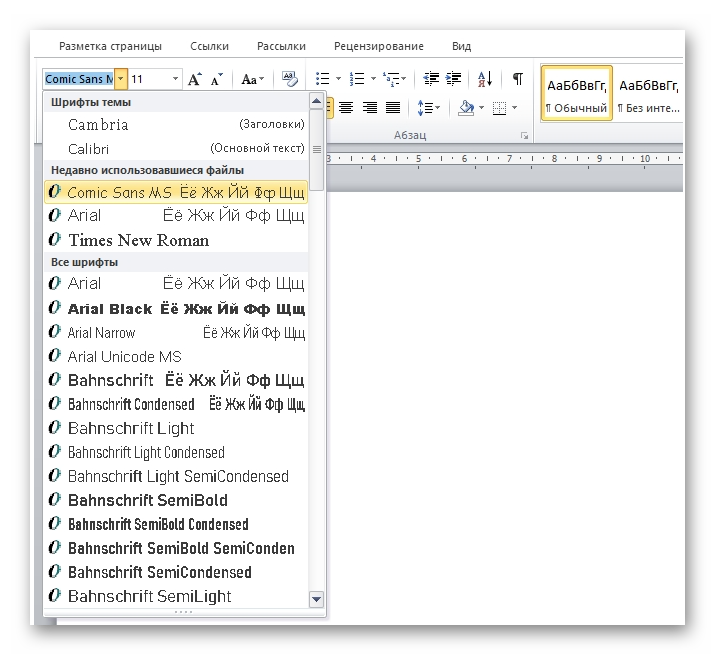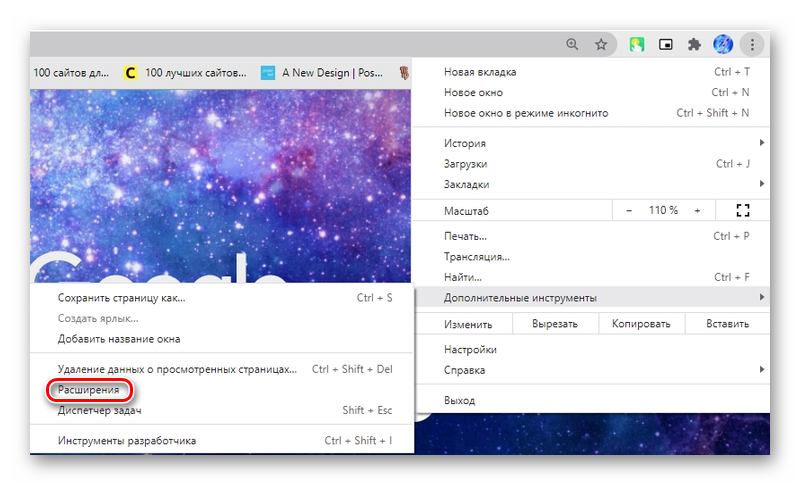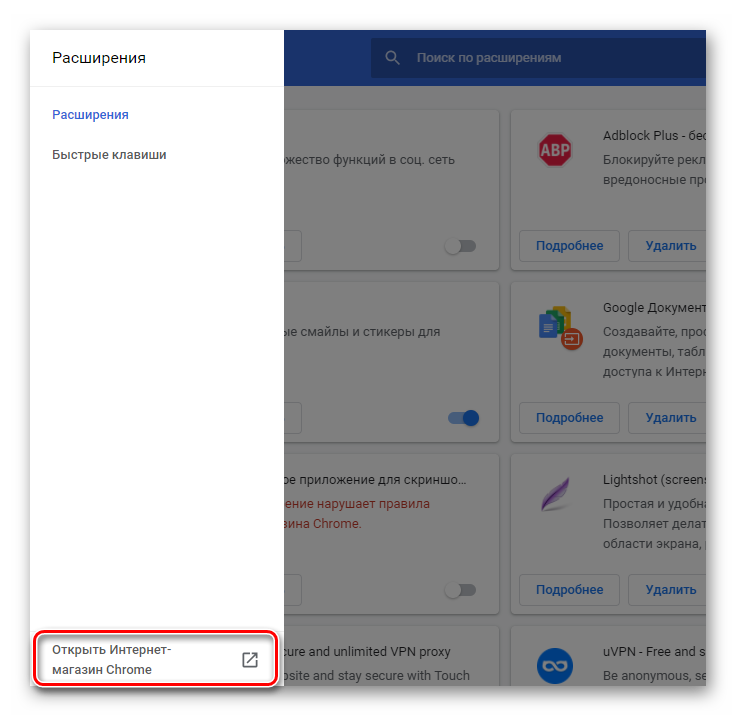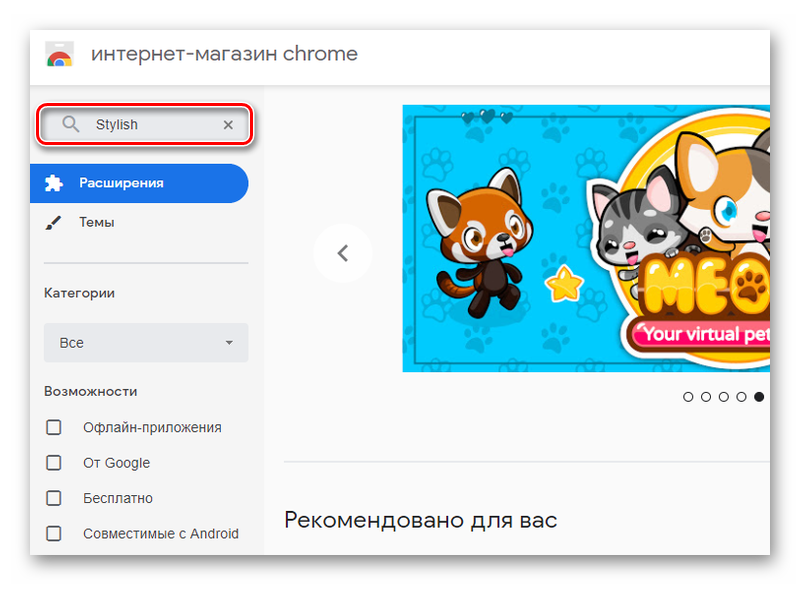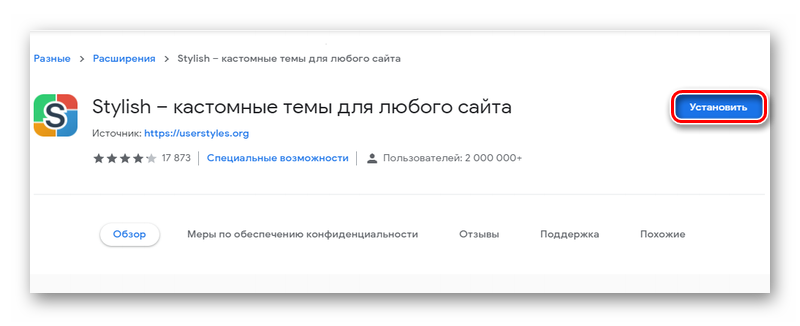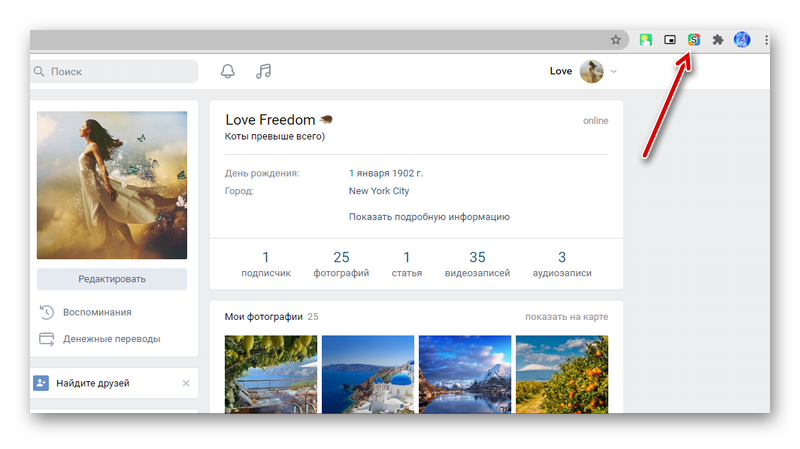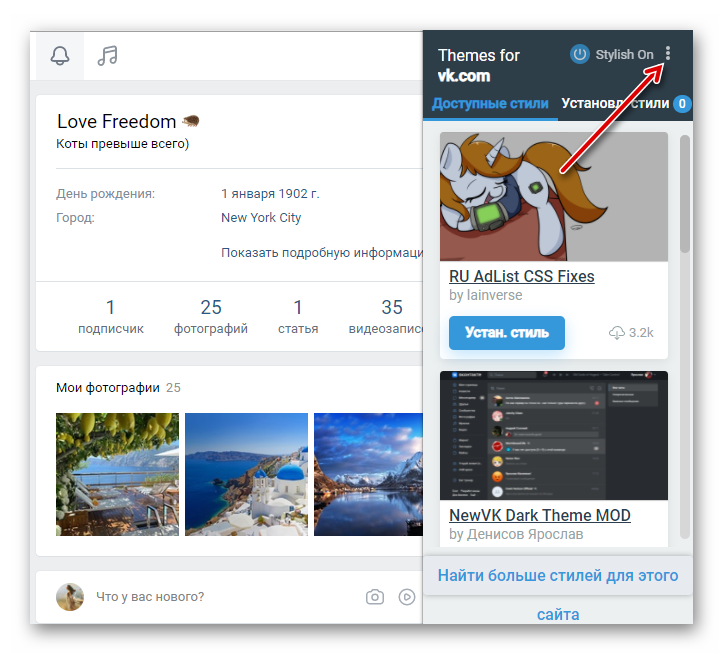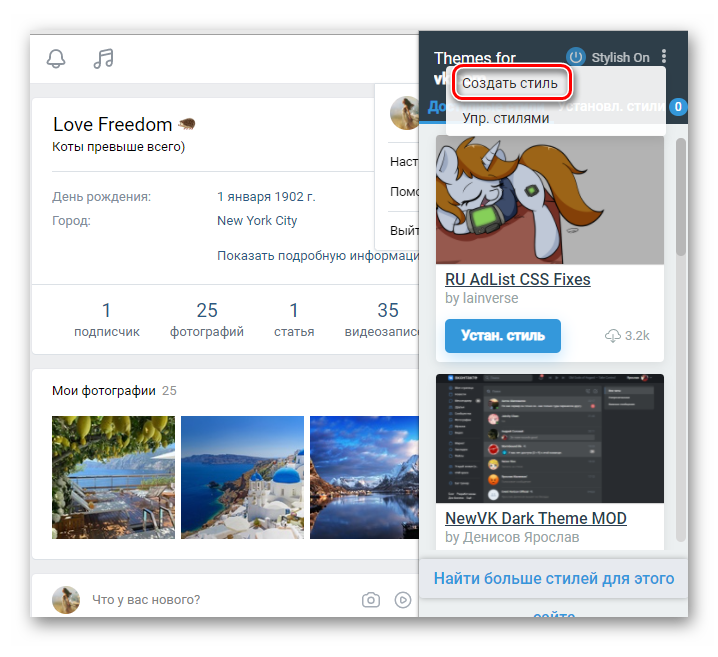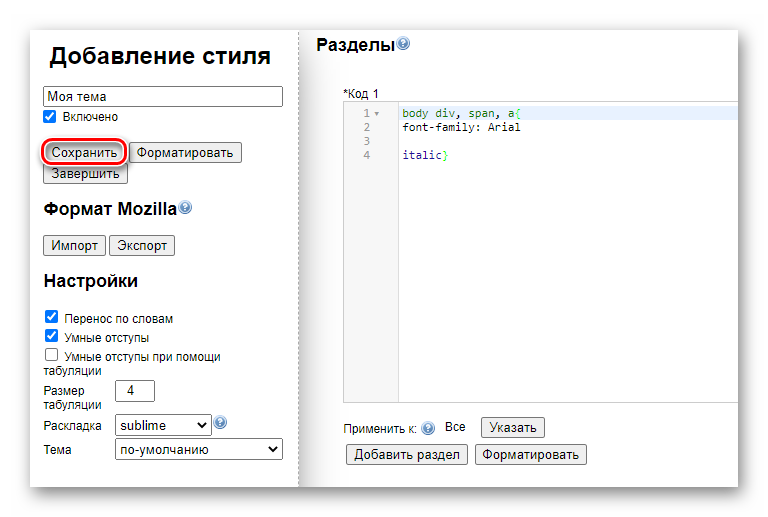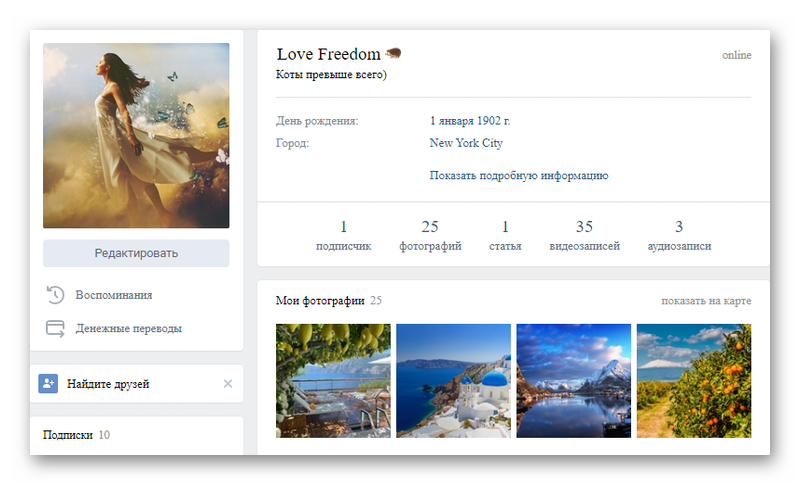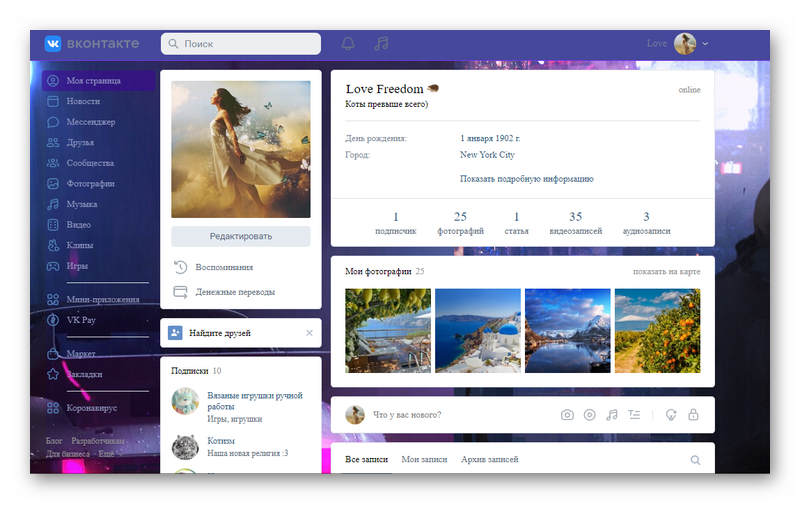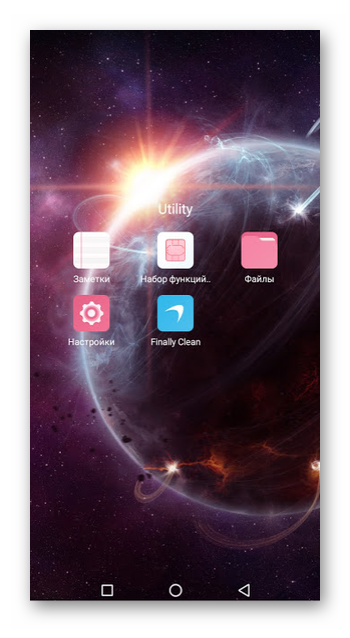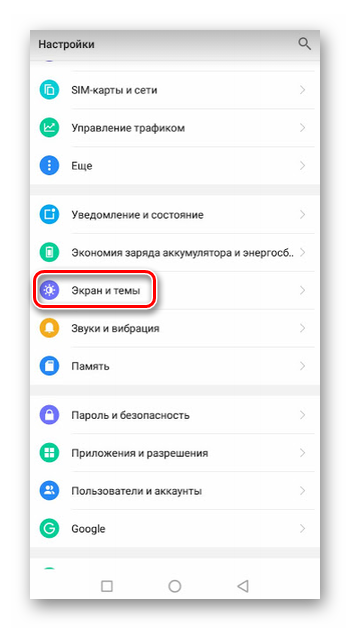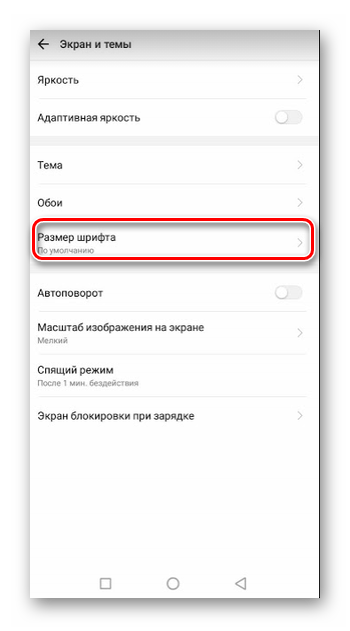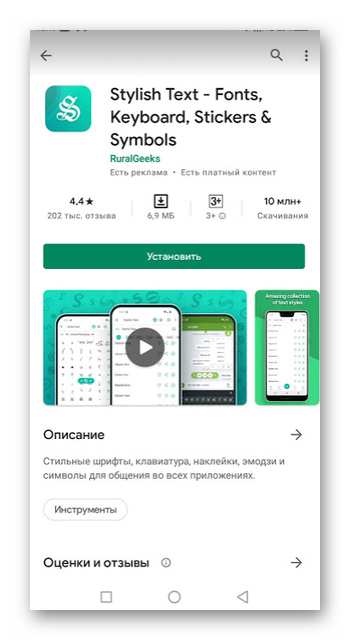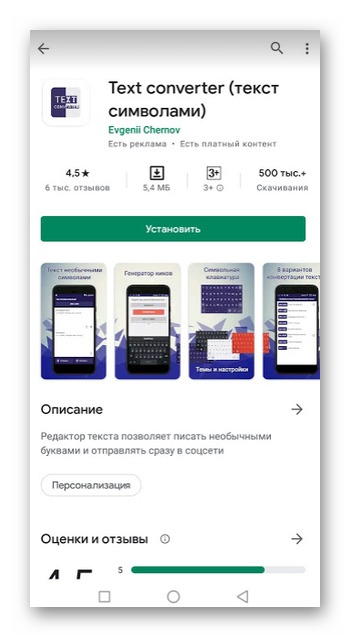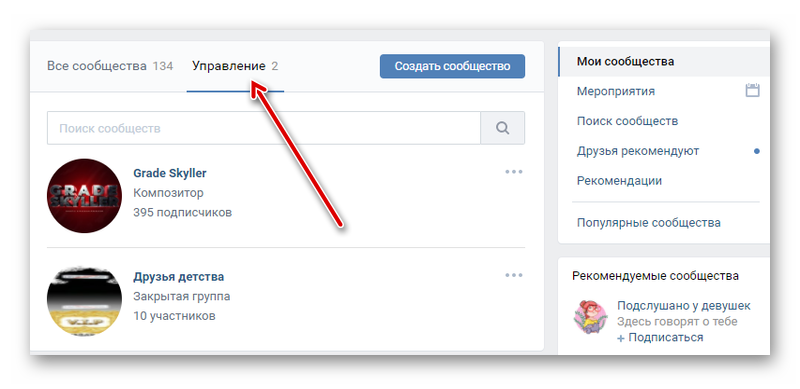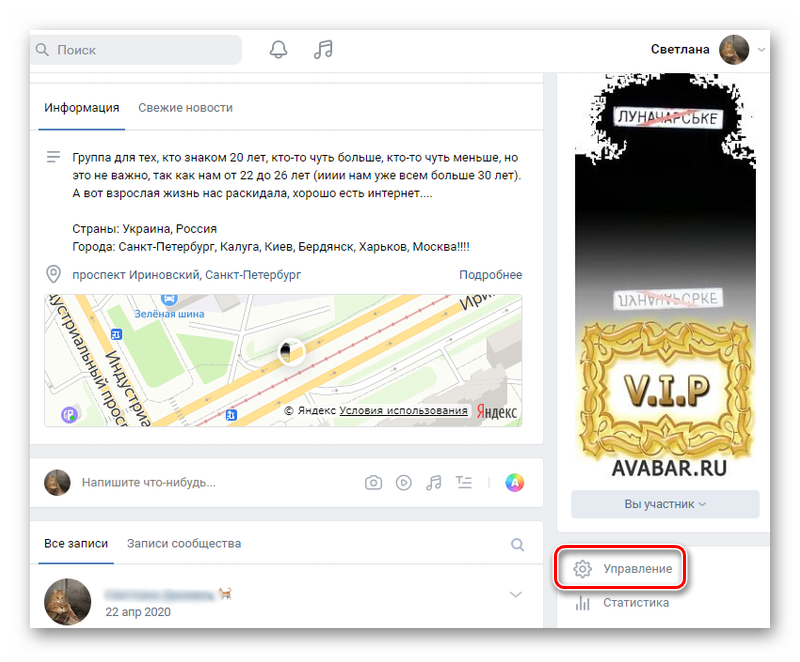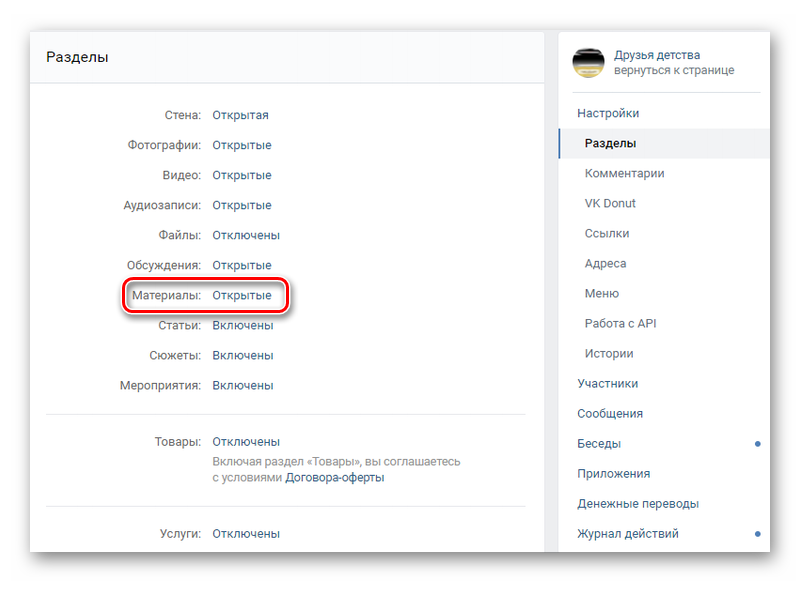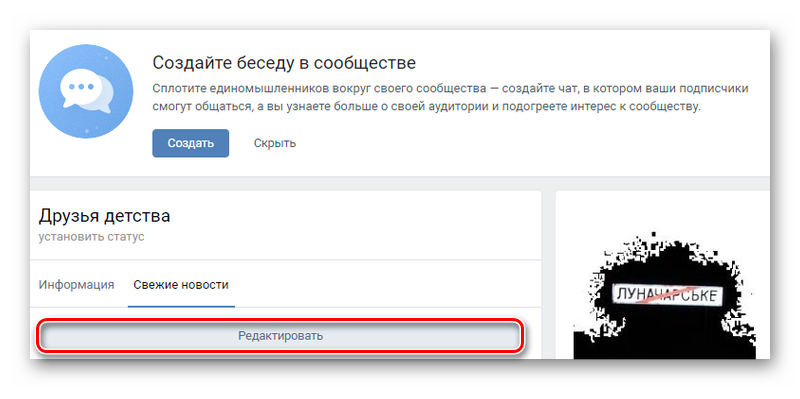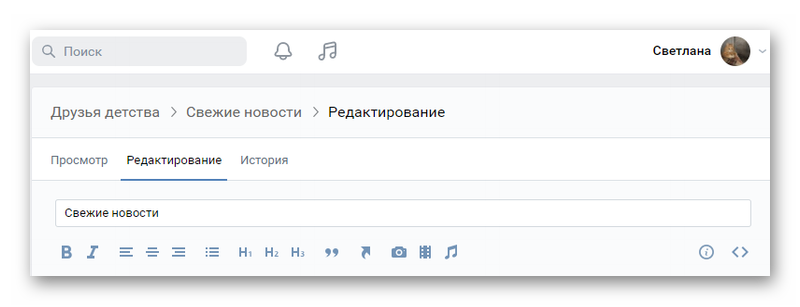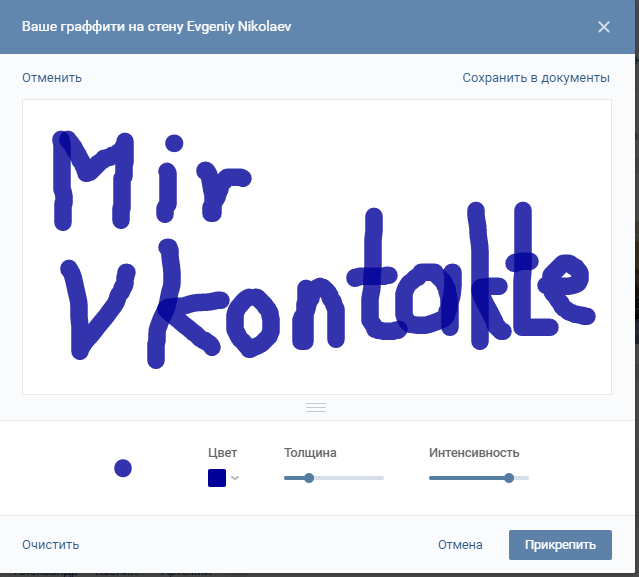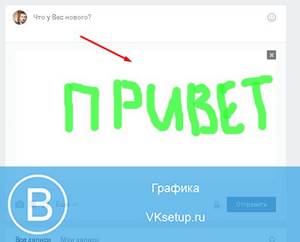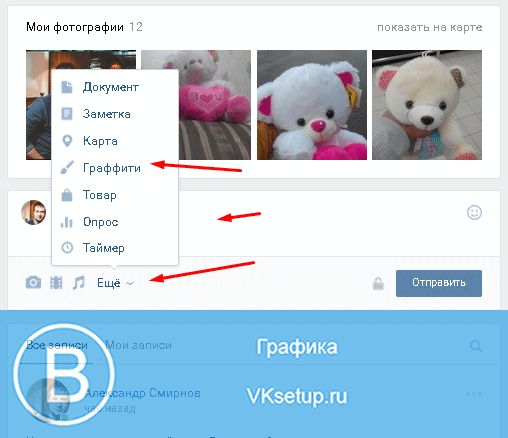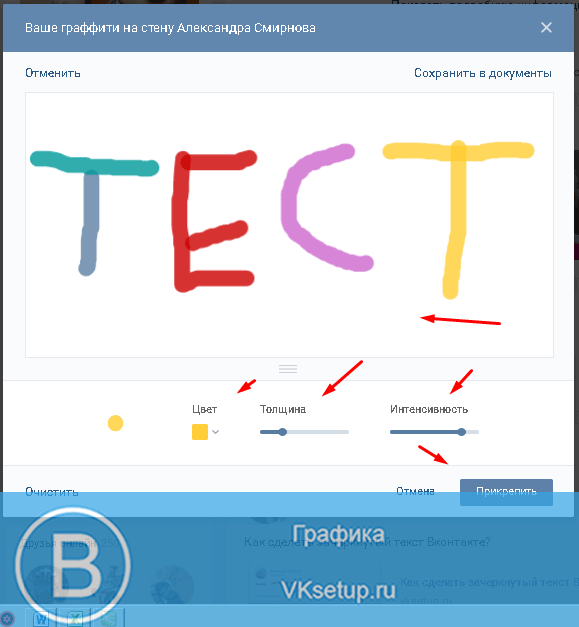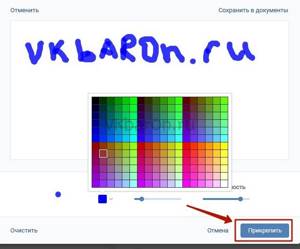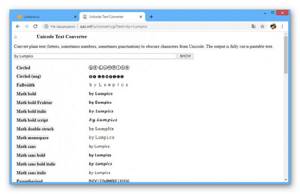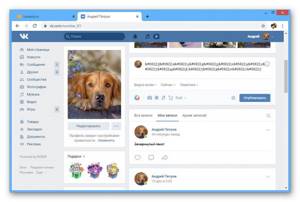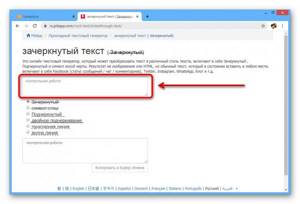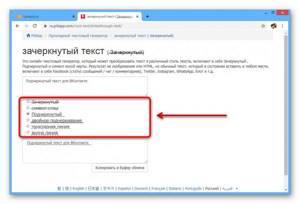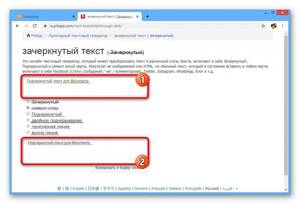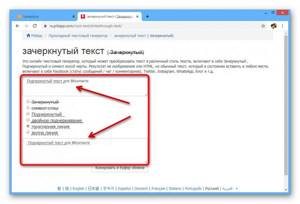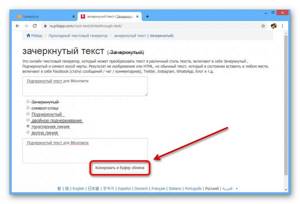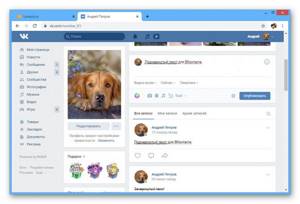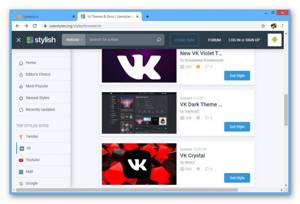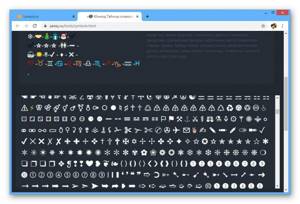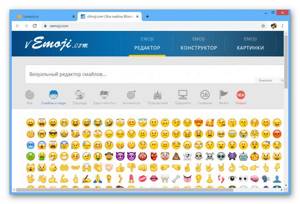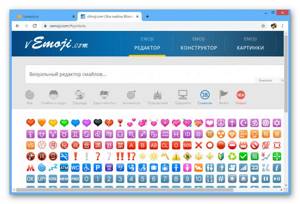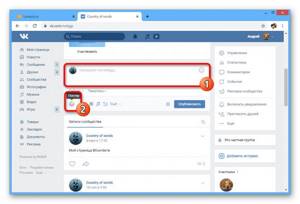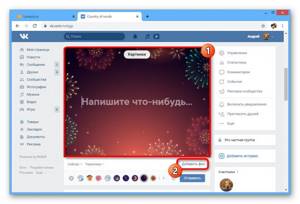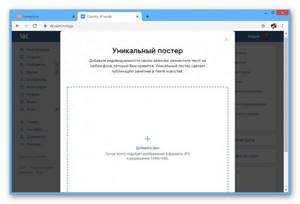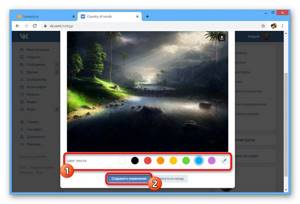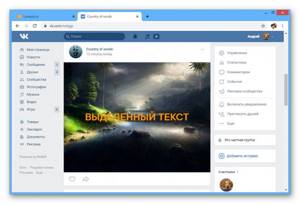Как поменять цвет текста в ВК? В социальной сети нет встроенных возможностей, позволяющих менять оттенки сообщений. Единственная возможность — использование инструмента граффити в разделе Что у вас нового, или установка дополнительных расширений. В последнем случае оформление касается только вашей версии социальной сети.
Как поменять цвет текста в сообщении
Для начала рассмотрим, как сделать цветной текст в ВК в 2023 году, и можно ли это реализовать. Пользователи отмечают, что поменять оттенок никак не получится. В распоряжении зарегистрированных участников только стандартный вариант шрифта.
Установка расширений и приложений позволяет только украсить сайт, но не дает сделать цветной шрифт в ВК и у других пользователей. Такой софт меняет только вид и фоны оформления сайта, но оттенок остается неизменным. Администрация сама определяет, когда менять цвет текста в ВК. Зачастую это происходит при особенном событии, к примеру, при поздравлении другого человека.
Иными словами, сделать в ВК фиолетовым цветом текст или воспользоваться иными оттенками не получится. Придется довольствоваться версией по умолчанию.
Единственный способ «обмануть» социальную сеть — установить расширение в веб-проводник. Особенность метода в том, что изменения вносятся только с вашей стороны, а другой пользователь будет видеть стандартное оформлением (за исключением случаев, когда у него также установлено расширение).
Оптимальный вариант — сделать цветной текст в ВК в сообщениях (у себя на странице) с помощью VK color changer. С его помощью можно менять цвет оформления и фон социальной сети. В последней версии поддерживается новый дизайн, исправлены ошибки с отображением GIF-файлов и внесены другие полезные изменения.
Алгоритм действий имеет следующий вид:
- Найдите указанное расширение в магазине Сhrome.
- Кликните на кнопку Установить.
- Дождитесь инсталляции программы.
- Перейдите в социальную сеть.
- Кликните на значок расширения браузера справа в углу.
Теперь остается поменять цвет надписей и оформления с учетом личных предпочтений. Расширение интуитивно понятно, и с его изучением не возникает трудностей.
Альтернативный вариант VK Style — расширение со списком тем для настройки интерфейса, цвета текста, прозрачности, стиль блоков, оформление окантовки и другое.
Еще одно приложение, позволяющее поменять оформление — VK Coffee. Это функциональная реверс-модификация официальной программы. Главное в этом формате — широкий функционал с минимальным вмешательством в первоначальный код.
Как поменять цвет в посте
Альтернативный вариант — сделать разноцветный шрифт в ВК вручную в посте с помощью специального раздела. Пройдите следующие шаги:
- Войдите в раздел Моя страница.
- Кликните на пункт Что нового.
- Жмите на Еще и выберите раздел Граффити.
- Кликните на пункт Цвет.
- Изучите таблицу оттенков, которые можно применить.
- Поменяйте толщину и интенсивность.
- Напишите одно или несколько слов.
- Прикрепите его на стене.
Теперь вы знаете, как изменить цвет текста в ВК при размещении информации в посте. Сразу отметим, что писать таким способом очень неудобно и в результате получается больше рисунок, чем надпись. Но других вариантов пока не предусмотрено.
Выше мы рассмотрели, как изменить цвет шрифта в ВК, и можно ли решить эту задачу. Встроенными методами поменять оттенок текста не получится. Исключением являются разные события, позволяющие скорректировать эти настройки и добавлять параметр с помощью специального кода. Последние становятся доступным только во время специальных событий. Что касается встроенной возможности, необходимо дождаться изменений со стороны разработчиков. Возможно, в будущем такая опция появится.
В комментариях поделитесь, как писать цветным текстом в ВК. Поделитесь, какие методы вы используете, чтобы поменять оттенок. Расскажите о трудностях, с которыми вы сталкиваетесь, и поделитесь способами решения возникшей ситуаций.
Для привлечения наибольшего внимания других пользователей социальной сети ВКонтакте к своей странице или к ленте сообщества можно воспользоваться вспомогательными вариантами оформления текста. Среди таковых присутствуют как индивидуальные решения, так и видимые для всех посетителей сайта вне зависимости от платформы. По ходу сегодняшней статьи мы расскажем про лучшие стили.
Как поменять цвет текста в сообщении
Для начала рассмотрим, как сделать цветной текст в ВК в 2020 году, и можно ли это реализовать. Пользователи отмечают, что поменять оттенок никак не получится. В распоряжении зарегистрированных участников только стандартный вариант шрифта.
Установка расширений и приложений позволяет только украсить сайт, но не дает сделать цветной шрифт в ВК и у других пользователей. Такой софт меняет только вид и фоны оформления сайта, но оттенок остается неизменным. Администрация сама определяет, когда менять цвет текста в ВК. Зачастую это происходит при особенном событии, к примеру, при поздравлении другого человека.
Иными словами, сделать в ВК фиолетовым цветом текст или воспользоваться иными оттенками не получится. Придется довольствоваться версией по умолчанию.
Единственный способ «обмануть» социальную сеть — установить расширение в веб-проводник. Особенность метода в том, что изменения вносятся только с вашей стороны, а другой пользователь будет видеть стандартное оформлением (за исключением случаев, когда у него также установлено расширение).
Оптимальный вариант — сделать цветной текст в ВК в сообщениях (у себя на странице) с помощью VK color changer. С его помощью можно менять цвет оформления и фон социальной сети. В последней версии поддерживается новый дизайн, исправлены ошибки с отображением GIF-файлов и внесены другие полезные изменения.
Алгоритм действий имеет следующий вид:
- Найдите указанное расширение в магазине Сhrome.
- Кликните на кнопку Установить.
- Дождитесь инсталляции программы.
- Перейдите в социальную сеть.
- Кликните на значок расширения браузера справа в углу.
Теперь остается поменять цвет надписей и оформления с учетом личных предпочтений. Расширение интуитивно понятно, и с его изучением не возникает трудностей.
Альтернативный вариант VK Style — расширение со списком тем для настройки интерфейса, цвета текста, прозрачности, стиль блоков, оформление окантовки и другое.
Еще одно приложение, позволяющее поменять оформление — VK Coffee. Это функциональная реверс-модификация официальной программы. Главное в этом формате — широкий функционал с минимальным вмешательством в первоначальный код.
Выделение текста при помощи фона
Как я уже упоминал, одну из прошлых статей я полностью посвятил теме задания фона и фоновых изображений. А сейчас я затрону только основные моменты.
Так, задний план лучше всего задавать через элементы css. Для этого чаще всего используют универсальное свойство background. С его помощью можно форматировать одновременно 5 параметров фона: задание картинки или цвета, позиции, повторов или прокручивание вместе с содержимым страницы.
Теперь дополним предыдущий пример полученными знаниями:
1 2 3 4 5 6 7 8 9 10 11 12 13 14 15 16 17 18 19 20 21 22 23 24 [/td]
Пример body { background:#F0FFFF; } h2 { color: orange; text-align: center; } p { text-align: center; background: #FFDAB9; }
Как поменять цвет в посте
Альтернативный вариант — сделать разноцветный шрифт в ВК вручную в посте с помощью специального раздела. Пройдите следующие шаги:
- Войдите в раздел Моя страница.
- Кликните на пункт Что нового.
- Жмите на Еще и выберите раздел Граффити.
- Кликните на пункт Цвет.
- Изучите таблицу оттенков, которые можно применить.
- Поменяйте толщину и интенсивность.
- Напишите одно или несколько слов.
- Прикрепите его на стене.
Теперь вы знаете, как изменить цвет текста в ВК при размещении информации в посте. Сразу отметим, что писать таким способом очень неудобно и в результате получается больше рисунок, чем надпись. Но других вариантов пока не предусмотрено.
Выше мы рассмотрели, как изменить цвет шрифта в ВК, и можно ли решить эту задачу. Встроенными методами поменять оттенок текста не получится. Исключением являются разные события, позволяющие скорректировать эти настройки и добавлять параметр с помощью специального кода. Последние становятся доступным только во время специальных событий. Что касается встроенной возможности, необходимо дождаться изменений со стороны разработчиков. Возможно, в будущем такая опция появится.
В комментариях поделитесь, как писать цветным текстом в ВК. Поделитесь, какие методы вы используете, чтобы поменять оттенок. Расскажите о трудностях, с которыми вы сталкиваетесь, и поделитесь способами решения возникшей ситуаций.
Источник
Как сделать имя человека ссылкой
Существует три способа сослаться на человека, но два из них настолько похожи друг на друга, что для удобства я решил условно объединить их. Ниже вы поймете, о чем речь.
Рекомендуемый способ
Чтобы сослаться на друга или подписчика во ВКонтакте, выполните следующее.
Поставьте знак “@” (собака) в записи или комментарии. Введите имя нужного юзера. Если он есть у вас в друзьях или подписчиках, то он отобразится во всплывающем списке. Выберите его.
Если вы хотите создать активную гиперссылку на человека, которого нет у вас в друзьях, вам понадобится его идентификатор. Его можно скопировать из адресной строки браузера, находясь в профиле участника социальной сети.
Не нужно копировать адрес веб-страницы полностью. Нужен только идентификатор.
Теперь у вас в поле ввода находится текст примерно следующего вида @durov (Павел Дуров). @durov – это идентификатор пользователя ВК, а Павел Дуров – его имя и фамилия.
При указании ID юзера в скобки автоматически подставятся его ФИО в таком виде, в каком он их указал при регистрации. Вы можете переименовать человека в своей записи. Для этого нужно заменить текст в скобках на любой другой.
При желании вместо “@” (собаки) можно использовать символ “*” (звездочка). Результат будет идентичный.
С помощью BB-кода
Существует альтернативный вариант написать кликабельное имя или любую другую фразу. Этот метод основан на использовании ВВ-кодов. На мой взгляд, он менее удобен, чем метод, описанный выше, но написать о нем все же стоит.
Чтобы создать URL-адрес в тексте, вам необходимо создать конструкцию следующего вида [durov|Павел Дуров]. Пробелов быть не должно.
Открываете квадратные скобки. Указываете ID человека в ВК. На этот раз не получится ввести имя юзера и воспользоваться подсказкой. Необходимо скопировать идентификатор с адресной строки браузера, перейдя в профиль юзера.
Ставите вертикальную черту. За ней указываете имя или любое другое слово или словосочетание, которое будет отображаться вместо URL.
Любой из описанных выше вариантов, можно так же использовать в беседе и личном сообщении. Переименовать гиперссылку в слово в переписке так же легко, как в записи или комментарии.
Как изменить шрифт в вк на компьютере
Сегодня мы расскажем вам как можно изменить шрифт в социальной сети вконтакте и сделать его красивым и необычным.
Страница в социальной сети – это лицо её хозяина. Именно поэтому многие пользователи практически ежедневно работает над внешним видом своего виртуального образа, стараясь сделать его оригинальным и более заметным, увеличив тем самым количество друзей и подписчиков.
Одним из эффективных способов привлечения внимания к своей странице является изменения шрифта.
Как изменить имя и фамилию во ВКонтакте – 3 способа с подробной инструкцией
Мы продолжаем изучать возможности любимой социальной сети. Для тех, кто хочет внести немного разнообразия в оформление своей странички, недавно вышла статья о том, как поменять тему ВК.
А сегодня будем разбираться, как изменить имя ВКонтакте. Такая необходимость может возникнуть по разным причинам: смена фамилии, желание указать настоящие паспортные данные, добавить отчество, перейти с ФИО, написанного латиницей, на кириллицу и наоборот. Какой бы ни была причина, сегодня вы узнаете, как переименоваться в профиле ВК.
Как изменить шрифт в ВК на компьютере?
Содержание статьи (навигация)
В этом поможет расширение Stylish. Оно устанавливается в браузер, которым пользуются для входа в социальную сеть. Чаще всего это Google Chrome, Opera или Yandex Browser. Расширение бесплатное, что является большим плюсом.
Подготовка к изменениям шрифта
До момента установки расширения для изменения шрифта необходимо сделать следующее:
- Определиться какой веб-браузер будет использован
- Выбрать шрифт
- Выбрать размер шрифта
- Решить какой цвет шрифта использовать
- Выбрать плотность шрифта
Помочь в принятии решения по последним четырем пунктам сможет Word.
Устанавливаем тему оформления в браузере Opera
- Для изменения шрифта в контакте и смены темы оформления страницы в Контакте, запускаем браузер Opera.
- Открываем меню «Настройки». Ищем и заходим во вкладку «Расширенные».
- Ищем раздел «Содержимое», нажимаем на кнопку «Настроить стили», открываем вкладку «Режимы отображения».
- В списке находим «Моя таблица стилей», ставим напротив нее галочку.
- Запускаем ВКонтакте. Ищем кнопку «Настройки для сайта». Заходим на кладку «Вид».
- Жмем на «Обзор». Выбираем файл с разрешением css, (эти файлы лежат в папке со скачанными темами). Жмем «Ок».
Таблица цветовых кодов для html
Если в коде примера вы видите такие обозначения, как, например, #F8F8FF, не пугайтесь. Это всего лишь указание цвета. Такой «шифр» используется для упрощения работы с цветовой палитрой при написании веб-страниц.
В специализированных средах разработки при написании похожего кода вручную автоматически открывается панель с палитрой, где щелчком мышки можно выбрать любой необходимый оттенок. После определения оттенка он преобразуется в такой вид представления.
Ниже я презентую вам пример таблицы различных цветов. Замечу, что для наглядности я опишу только четыре цвета, однако вы всегда можете посмотреть полную таблицу оттенков в интернете или в специальной выпадающей панели палитры (например, в стандартной программе Paint).
Думаю, после просмотра выше представленной таблицы у некоторых может возникнуть вопрос: «А что такое RGB?». И это правильно!
RGB – это одна из разновидностей цветовых моделей, с помощью которой графическим элементам задаются оттенки.
Она относится к аддитивной группе моделей, так как каждый возможный оттенок получается путем добавления значений к черному (который задается цифрами 0 0 0). Таким образом, при изменении значений каждого канала R (отвечает за красный), G (зеленый) и B (синий) изменяется и выходной цвет.
Что у тебя с контрастом на экране?
Начнем с простого: вот 8 квадратов. Два из них отличаются цветом от остальных. Ты можешь их различить? Хотя бы один? Если не можешь, то проблема найдена.
Светлые оттенки на твоем экране смешиваются с белым, ты видишь их одинаковыми, хотя на самом деле они разные. Нужно исправить настройки дисплея или видеокарты (яркость, контраст), чтобы видеть весь диапазон оттенков.
Посмотри на картинку ниже. Каждая цифра должна быть на фоне своего цвета: белый, бледно-голубой, серо-голубой. Такие цвета используются в ВК для выделения непрочитанных сообщений. У тебя не так? Не видишь разницы? Цифры 1 и 2 на белом фоне? Все цифры на белом фоне? Тогда уменьшай контрастность экрана.
Устанавливаем тему оформления в браузере Internet Explorer
- Заходим в меню «Сервис». Выбираем пункт «Свойства обозревателя».
- Нажимаем на вкладку «Общие» и выбираем там кнопку «Оформление».
- В окне выбираем пункт «Оформлять, используя пользовательский стиль». Ставим галочку напротив.
- Теперь появится клавиша «Обзор». Выбираем нужный файл с расширением css, из папки с закачанными стилями оформления.
Таким образом можно легко поменять тему оформления вашей страницы в Контакте, а значит разобраться с вопросом: как изменить шрифт в контакте?
Если вы любите все «ни как у всех» и даже социальную сеть вконтакте желаете кастомизировать под себя, то эта статья для вас. Сегодня я расскажу вам, как можно изменить шрифт вконтакте на своей странице или в сообществе.
Первая буква текущего предложения станет большой и синей
Более известным и распространенным среди верстальщиков приемом для видоизменения текста является css. Для установки определенного цвета шрифта в основном используют свойство color. Его описывают для конкретного тега в спецификациях стиля оформления.
Ниже приведен пример форматирования внешнего вида заголовка страницы:
| 1 2 3 4 5 6 7 8 9 10 11 12 13 14 15 16 17 18 19 20 | Видоизменение цветовой палитры при помощи css h2 { color: orange; text-align: center; } p { text-align: center; } |
Навигация по статье:
- Изменения цвета текста средствами HTML
- Как изменить цвет текста в HTML с использованием CSS?
- Изменяем цвет в HTML коде при помощи атрибута style
- Что делать если внесённые изменения не меняются?
Если ваш сайт сделан на одной из CMS, то для изменения цвета текста вы можете использовать встроенный функционал визуального редактора, однако такая функция там не всегда есть, а ставить ради этого дополнительный модуль или плагин не всегда есть смысл.
Плюс бывают ситуации когда вам нужно изменить цвет текста в виджете или слайдере или ещё где то, где визуальный редактор не поддерживается.
Что делать, если яркость (или контрастность) меняется при запуске игры?
Иногда возникают такие ситуции:
- непрочитанные сообщения не видно после игры;
- видно только после игры (настройки яркости остаются после выхода из нее);
- видно только тогда, когда игра запущена и свернута.
Сначала нужно нормально настроить яркость и контраст на мониторе (без всякой игры) и только после этого менять настройки изображения в игре, если это вообще понадобится (яркость, контраст, гамма-коррекция). Не помешает также обновить драйверы видеокарты.
Как самостоятельно изменить шрифт вконтакте в группе?
Для максимально необычного оформления группы с помощью собственных шрифтов разработчиками была придумана специальная функция -вики – разметка страниц. С помощью данной функции можно быстро установить новые шрифты и сделать множество разнообразных изменений в оформлении группы. Применить вики – разметку очень просто, для этого нужно:
1) Зайти вконтакте и авторизироваться под своим логином и паролем. 2) Перейти во вкладку групп, а затем во вкладку под названием управление. 3) В открывшемся каталоге найдите группу, для которой вы хотите изменить шрифт. 4) Перейдите на страницу этого сообщества и зайдите в меню управление сообществом. 5) В меню управлениев самой первой вкладке (вы в ней находитесь) под названием Информация нажмите на пункт материалы (он располагается в самом низу страницы) и поменяйте его в состояние «Подключены». 6) Откройте свое сообщество и вы увидите, что сразу под его именем появилась надпись «Свежие новости». Подведите мышку на эту надпись и появится ссылка для редактирования, смело нажимайте на нее. 7) После того, как вы написали текст примените кнопки для изменения шрифта и сделайте такой шрифт, какой вам нравится – большой, жирный, маленький, зачеркнутый и т.д.
Теперь, когда мы разобрали методику изменения шрифтов, пройдемся по каждому шрифту подробнее и посмотрим, как его можно применять.
Как писать жирным шрифтом Вконтакте
Для написания текста жирным шрифтом в социальной сети вк вы должны внимательно изучить панель шрифтов и найти там кнопку B — это и есть жирный шрифт. Выделяйте ваш текст и нажимайте на эту кнопку. Как вариант написания жирным в обычном сообщении — вам нужно открыть редактор сообщений, вбить туда много раз символ и в появившемся окошечке тема написать сообщение, оно будет жирным шрифтом.
Как писать зачеркнутым шрифтом в Вк
Если вы хотите писать зачеркнутным шрифтом во вконтакте, действовать нужно по той – же схеме. Находим в панели редактирования зачеркнутый текс, вставляем символы и пишем требуемый нам текст. Также можно скопировать код зачеркнутого шрифта (он обозначается: ̶.) и поместить его между каждым символом написанного текста. Для того, чтобы сократить время написания зачекнутым шрифтом, можете воспользоваться этим сайтом , он автоматически позволяет переводить шрифт в зачеркнутый.
Как сделать шрифт вконтакте большим
Если вы хотите увеличить шрифт вк, вы можете перейти в панель редактирования и использовать кнопки html тегов заголовков Н1, Н2, Н3. Ваш шрифт примет формат заголовка и станет больше. Вместо использования формата заголовков вы можете просто писать текст с использованием клавиши Caps Lock большими буквами. Только не увлекайтесь большими буквами, это раздражает многих посетителей вашей группы. Как сделать красивый шрифт на фотографиях Вконтакте (ВК).
У социальной сети есть очень интересная функция, позволяющая красочно подписывать фото разнообразными узорными шрифтами. Для того, чтобы воспользоваться данной функцией вам нужно выбрать любую загруженную фотку, щелкнуть по ней и выбрать кнопку «Редактировать», далее нажать на букву «Т», которая находится прямо на вашей фотке и ввести описание фотографии нужным шрифтом. После всех проведенных манипуляций не забудьте сохранить свое творение, иначе все проведенные вами изменения будут утеряны.
Таким образом, используя вики-разметку и специальные функции социальной сети можно сделать шрифт вконтакте очень красивым и порадовать посетителей своей группы.
Самая распространённая проблема среди пользователей социальных сетей — это случайное изменение шрифта. Оно может возникнуть по различным причинам, и мало кто знает, как вернуть масштаб в прежнее положение. В этой статье будет подробно рассказано о том, что нужно делать, если изменился шрифт в «Контакте».
Ответы
lojcin 7 (92187) 34 176 789 7 лет
Многие из вас задаются вопросом, как игроки пишут цветные сообщения?, в своём гайде я постараюсь вам рассказать, как это делать.
Итак начнём с основного:
— Максимальное предложение можно написать из 255 символов, по этому длинные сообщения написать не получиться — Больше 5и символов в 1 коде не работают, пример: [color:TEXT;1 0 0] при этом слово TEXT — это 4 символа — Если ваше слово состоит больше чем из 5 символов, пробела между квадратными скобками НЕ должно быть!
Пример: [color:Друж;1 0 0][color:ище;1 0 0] — и в итоге, в чате мы увидим: Дружище
— После каждого слова между квадратными скобками должен быть пробел, чтоб слова читались отдельно. Пример: [color:Всем;1 0 0] [color:прив;1 0 0][color:ет;1 0 0] — и в итоге, в чате мы увидим: Всем привет
0 0 1 — синий 0 1 1 — голубой 1 1 1 — белый 1 1 0 — желтый 1 0 0 — красный 1 0 1 — фиолетовый 0 1 0 — зеленый 0 0 0 – черный
Если вы хотите написать к примеру зелёным цветом, слово ОСАДА, то код будет следующим: [color:ОСАДА;0 1 0] Обратите внимание, что в таблице цветов между каждыми цифрами есть ПРОБЕЛ — это важно!
А теперь перейдём к сложным примерам составления предложений! При этом не забываем, что — Максимальное предложение можно написать из 255 символов Пример предложения: Как твои дела? (цвет текста красный) Код: [color:Как;1 0 0] [color:твои;1 0 0] [color:дела?;1 0 0]
А теперь предложения с длинными словами! более 5 символов Пример предложения: Мне нравится играть в Айон (цвет текста зелёный) Код: [color:Мне;0 1 0] [color:нрави;0 1 0][color:тся;0 1 0] [color:игра;0 1 0][color:ть;0 1 0] [color:в;0 1 0] [color:Айон;0 1 0]
Зачем нужен цвет индикатора в ВК
Сервис Kahuna, специализирующийся на раскрутке брендов в соцсетях, анализировал реакции пользователей на различные типы уведомлений в течение 90 дней. Статистика показала, что мгновенные оповещения со светом привлекают в 2 раза больше внимания, чем вибрация или звук. Индикатор:
- не раздражает так, как назойливые мелодии;
- не мешает в помещениях и на мероприятиях, где необходимо соблюдать тишину;
- позволяет по цвету определить, сообщение это или пропущенный звонок.
Изменение оттенка света имеет значение в том случае, когда необходимо отличать разные типы уведомлений. Человек понимает, что получил комментарий на странице ВК или менее важное оповещение от игры, не снимая смартфон с блокировки. Это позволяет не отвлекаться на ненужные действия и экономить время.
В каких случаях заявка принимается
Скорее всего ваш запрос будет быстро рассмотрен и изменения вступят в силу, если вы:
Когда я вступила в брак, то указала в профиле статус «Замужем» и написала 2 фамилии: по мужу и девичью. Вот так указывается ФИО у меня на странице.
А вот так это выглядит в редакторе.
Если теперь я уберу девичью и оставлю только новую фамилию, то думаю, администрация не станет возражать. Но я этого не делаю, иначе меня не найдут школьные друзья и подруги.
Шрифт в «Контакте» уменьшился. Как вернуть?
В некоторых случаях пользователи могут случайно за долю секунды изменить масштаб. Это делается одним нажатием клавиши Ctrl и прокруткой колесика мышки вперёд или назад.
Чтобы изменился шрифт в «Контакте», нужно:
- Вернутся на свою страницу, зажать клавишу Ctrl и прокрутить колесико мышки от себя. По мере прокручивания размер букв будет увеличиваться.
- Второй способ — перейти на свою страницу, нажать одновременно комбинацию клавиш Ctrl и «ноль», затем отпустить. Таким образом шрифт возвращается в тот размер, который был установлен изначально.
Что делать, когда на других страницах шрифт не изменился, а «ВКонтакте» стал мелким
Нет единого ответа на вопрос «Почему изменился шрифт в «Контакте»?» В каждой ситуации причины могут быть разными, впрочем, так же, как и методы решения этой проблемы.
На сайте «ВКонтакте» есть раздел «Настройки», в котором, собственно, и можно изменить размер букв. Делается это таким образом:
- В левой колонке сайта выбрать пункт «Настройки», нажать на него, после чего произойдёт переход в раздел «Общее».
- Прокрутить страницу вниз, найти пункт «Использовать увеличение шрифта». Напротив него поставить галочку.
- Перейти на свою страницу и оценить, насколько сильно изменился шрифт в «Контакте».
Как писать в вк цветными буквами?
Как это сделать? Увидел под своими комментариями и немного офигел
Тупо, но только так:
Цветные сообщения:
Максимальное предложение можно написать из 255 символов, по этому длинные сообщения написать не получиться
— Больше пяти символов в 1 коде не работают, пример: [color:TEXT;1 0 0] при этом слово TEXT — это 4 символа
— Если ваше слово состоит больше чем из 5 символов, пробела между квадратными скобками НЕ должно быть!
Пример: [color:Друж; 1 0 0][color:ище; 1 0 0] — и в итоге, в чате мы увидим: Дружище
— После каждого слова между квадратными скобками должен быть пробел, чтоб слова читались отдельно.
Пример: [color:Всем; 1 0 0] [color:прив; 1 0 0][color:ет; 1 0 0] — и в итоге, в чате мы увидим: Всем привет
0 0 1 — синий
0 1 1 — голубой
1 1 1 — белый
1 1 0 — желтый
1 0 0 — красный
1 0 1 — фиолетовый
0 1 0 — зеленый
0 0 0 – черный
Если вы хотите написать к примеру зелёным цветом, слово ОСАДА, то код будет следующим: [color:ОСАДА; 0 1 0]
Обратите внимание, что в таблице цветов между каждыми цифрами есть ПРОБЕЛ — это важно!
А теперь перейдём к сложным примерам составления предложений!
При этом не забываем, что — Максимальное предложение можно написать из 255 символов
Пример предложения: Как твои дела? (цвет текста красный)
Код: [color:Как; 1 0 0] [color:твои; 1 0 0] [color:дела?; 1 0 0]
А теперь предложения с длинными словами! более 5 символов
Пример предложения: Мне нравится играть в Айон (цвет текста зелёный)
Код: [color:Мне; 0 1 0] [color:нрави; 0 1 0][color:тся; 0 1 0] [color:игра; 0 1 0][color:ть; 0 1 0] [color:в; 0 1 0] [color:Айон; 0 1 0]
Однако можно без заморочек писать, длинные предложения 3-мя цветами, при этом предложение, сперва должно быть написано, и только потом вставлено в чат
[where:Ваш текст; 1] — фиолетовый
[ [pos:Ваш текст; 1 1 1 1 1]] — слабо синий
[kvalue:1;Ваш текст; str] — синий
Меняем цвет текста в ВК и добавим радуги в хмурый день
Как поменять цвет текста в ВК? В социальной сети нет встроенных возможностей, позволяющих менять оттенки сообщений. Единственная возможность — использование инструмента граффити в разделе Что у вас нового, или установка дополнительных расширений. В последнем случае оформление касается только вашей версии социальной сети.
Как поменять цвет текста в сообщении
Для начала рассмотрим, как сделать цветной текст в ВК в 2021 году, и можно ли это реализовать. Пользователи отмечают, что поменять оттенок никак не получится. В распоряжении зарегистрированных участников только стандартный вариант шрифта.
Установка расширений и приложений позволяет только украсить сайт, но не дает сделать цветной шрифт в ВК и у других пользователей. Такой софт меняет только вид и фоны оформления сайта, но оттенок остается неизменным. Администрация сама определяет, когда менять цвет текста в ВК. Зачастую это происходит при особенном событии, к примеру, при поздравлении другого человека.
Иными словами, сделать в ВК фиолетовым цветом текст или воспользоваться иными оттенками не получится. Придется довольствоваться версией по умолчанию.
Единственный способ «обмануть» социальную сеть — установить расширение в веб-проводник. Особенность метода в том, что изменения вносятся только с вашей стороны, а другой пользователь будет видеть стандартное оформлением (за исключением случаев, когда у него также установлено расширение).
Оптимальный вариант — сделать цветной текст в ВК в сообщениях (у себя на странице) с помощью VK color changer. С его помощью можно менять цвет оформления и фон социальной сети. В последней версии поддерживается новый дизайн, исправлены ошибки с отображением GIF-файлов и внесены другие полезные изменения.
Алгоритм действий имеет следующий вид:
- Найдите указанное расширение в магазине Сhrome.
- Кликните на кнопку Установить.
- Дождитесь инсталляции программы.
- Перейдите в социальную сеть.
- Кликните на значок расширения браузера справа в углу.
Теперь остается поменять цвет надписей и оформления с учетом личных предпочтений. Расширение интуитивно понятно, и с его изучением не возникает трудностей.
Альтернативный вариант VK Style — расширение со списком тем для настройки интерфейса, цвета текста, прозрачности, стиль блоков, оформление окантовки и другое.
Еще одно приложение, позволяющее поменять оформление — VK Coffee. Это функциональная реверс-модификация официальной программы. Главное в этом формате — широкий функционал с минимальным вмешательством в первоначальный код.
Как поменять цвет в посте
Альтернативный вариант — сделать разноцветный шрифт в ВК вручную в посте с помощью специального раздела. Пройдите следующие шаги:
- Войдите в раздел Моя страница.
- Кликните на пункт Что нового.
- Жмите на Еще и выберите раздел Граффити.
- Кликните на пункт Цвет.
- Изучите таблицу оттенков, которые можно применить.
- Поменяйте толщину и интенсивность.
- Напишите одно или несколько слов.
- Прикрепите его на стене.
Теперь вы знаете, как изменить цвет текста в ВК при размещении информации в посте. Сразу отметим, что писать таким способом очень неудобно и в результате получается больше рисунок, чем надпись. Но других вариантов пока не предусмотрено.
Выше мы рассмотрели, как изменить цвет шрифта в ВК, и можно ли решить эту задачу. Встроенными методами поменять оттенок текста не получится. Исключением являются разные события, позволяющие скорректировать эти настройки и добавлять параметр с помощью специального кода. Последние становятся доступным только во время специальных событий. Что касается встроенной возможности, необходимо дождаться изменений со стороны разработчиков. Возможно, в будущем такая опция появится.
В комментариях поделитесь, как писать цветным текстом в ВК. Поделитесь, какие методы вы используете, чтобы поменять оттенок. Расскажите о трудностях, с которыми вы сталкиваетесь, и поделитесь способами решения возникшей ситуаций.
Как сделать текст цветным в вк
Например, вы хотите написать в чат что-то типа:
Hello, i am from Russia (Russia написано красным,но наши блоги такой функции не поддерживают)
Для этого пишем вот такой вот текст:
Hello, i am from [charname: Russia ; 1 0 0]
1 1 0 — код цвета
Меняя местами расположение цифр, вы сможете изменять цвета (1 0 1, 0 1 1, и тд).
Сегодня очень много пользователей днями сидят в социальных сетях как с компьютера, так и с мобильного устройства. Конечно, это очень сильно влияет на глаза, человек может ощущать дискомфорт. Если никак не удается вырваться с социалок, то решение может быть только одно — сменить шрифт текста, чтобы хоть как-то облегчить нагрузку на зрение. В этой статье мы поговорим о том, как изменить шрифт в ВК.
Содержание
- Использования дополнения для браузеров
- Использование готовых стилей
- Изменить шрифт на смартфоне
- Как самому изменить шрифт в группе ВКонтакте
- Заключение
Использования дополнения для браузеров
Прежде, чем заниматься редактированием шрифтов ВК, необходимо его выбрать. Мы рекомендуем вам воспользоваться программой Microsoft Word, подойдет даже онлайн версия Google Docs.
Вам нужно открыть пустой документ, ввести любой текст. С помощью встроенного инструмента, позволяющим менять тип шрифта, его размер и цвет, вы можете подобрать наиболее подходящее оформление. Запишите все параметры текста, чтобы вскоре настроить их для страницы ВК.
Изменить стиль и шрифт текста можно, посредством специального приложения — Stylish. Немаловажным фактором является то, что его можно загрузить с официального магазина расширений для любого популярного браузера.
Найти его можно так:
- Зайдите в меню своего браузера.
- Откройте вкладку «Расширения».
- Слева кликните на «Интернет-магазин расширений».
- Отобразится окно, где вы можете найти строку поиска. В нее пишите название утилиты.
- После того, как магазин выдаст вам результат, выберете утилиту и кликните на «Установить».
После завершения процесса инсталляции, вы будете перенаправлены на главную страницу Стилиша. Стоит отметить, что значок утилиты будет располагаться в панели инструментов браузера, которая располагается справа от поисковой строки. В программе вы можете найти уже готовые стили, а также создать свою версию оформления страницы ВК. Чтобы начать работу с программой, необходимо авторизоваться (это нужно, в первую очередь, для того, чтобы ваше творение было доступно и для других пользователей). Далее, вам нужно придерживаться пунктам, которые описаны для вас ниже:
- Зайдите на свою страницу ВКонтакте. После этого, кликните по иконке дополнения левой кнопкой мыши (буква S на разноцветном фоне).
- Откроется специальное меню, в котором вы можете просмотреть доступные стили. Вам нужно нажать на иконку трех вертикальных точек справа.
- Нажмите на кнопку «Создать стиль».
Отобразится редактор, где вам предстоит сыграть роль дизайнера и разработчика уникального стиля. Работать с ним несложно — просто придерживайтесь предложенным нами порядком действий:
- Посмотрите внимательно на окно редактора. В поле, которое носит название «Код 1», введите такую комбинацию body {}. Благодаря данному действию, ваша тема будет распространяться на все страницы социальной сети.
- Установите курсор между скобками и дважды щелкните по клавише Enter. Перейдите на вторую строчку в выбранном поле.
- Для того, чтобы отредактировать шрифт ВК, необходимо ввести код: font-family: название выбранного вами шрифта. К примеру: font-family: Arial;. Соответственно, текст вводить без кавычек.
- Если вы хотите увеличить размер шрифта, к примеру, до 18 пикселей, то введите такую команду: font-size: 18px;.
- Благодаря коду front-style, можно отредактировать стиль букв. Можно его сделать наклоненным (оbique), курсив (italic), обычный (normal).
- Как поменять цвет текста в ВК? Перейдите в следующую строку, которая отвечает за изменение цвета. Называется она: color. Выглядеть команда будет, приблизительно, так: «color: blue;».
- Для того, чтобы весь наш текст отображался правильно, после кода body в начале через запятую напишите код div, span, a.
- Теперь перейдем к названию своего творения — слева вверху вы можете назвать свою тему как угодно.
- Жмите на «Сохранить».
Обновите страницу ВКонтакте и оцените ваше творение. Если вас все устраивает — нажмите на кнопку «Завершить». Обратите внимание, что у вас всегда должна стоять галочка напротив слова «Включить». Чтобы изменить шрифт только в сообщениях, проделайте аналогичную процедуру на странице диалогов и не дописывайте теги div, span, a.
Использование готовых стилей
В утилите вы также найдете стили других пользователей, которыми можно пользоваться бесплатно. Расширение Stylish может похвастаться своей стабильной работой и высокой производительностью. Чтобы использовать тему других юзеров, выполните несколько простых действий:
- Перейдите на страницу дополнения.
- Слева внизу вы можете найти популярные категории. Выберете VK.
- Вам будет предложено огромное количество различных тем. Тапните на ту, которая вам понравилась больше всего.
- Испытайте ее и, если она вас устраивает — нажмите на кнопку «Install Style», которую вы можете найти справа в нижней панели сайта.
- Подтвердите действие.
Примечание: Деактивировать тему, если она вам надоест, достаточно легко. Вам просто нужно нажать на иконку дополнения и во вкладке «Установленные стили» внести необходимые изменения.
Изменить шрифт на смартфоне
Осуществить смену размера текста можно, используя стандартные настройки или функции сторонних приложений. Чтобы это сделать, с помощью опций официального приложения ВК, для начала, вам нужно перейти в раздел «Настройки».
А после перейдите в «Основные», «Экран и темы».
В разделе размеров шрифтов вы можете увеличить или уменьшить размер букв.
Важно: К сожалению, владельцам Айфонов не доступна такая функция в официальном приложении. Довольствоваться этим преимуществом могут только пользователи Android-устройств.
Сегодня в официальном магазине Google Play можно отыскать множество приложений, благодаря которым, можно изменить тип и размер текста не только в ВК, но и в других социальных сетях. Из всех программ отметим две наиболее популярные среди пользователей:
- Stylish Text — уникальный софт, благодаря которому, можно в несколько кликов изменить оформление текста. Можно использовать готовые темы или, с помощью встроенного редактора, создать свою. Этот стиль будет применим как для интерфейса операционной системы, так и для приложения ВКонтакте.
- Text Converter — простая утилита, которая способна преобразовать шрифт в любые символы. Встроенная символьная клавиатура и редактор в значительной мере упростят создание неповторимого текста или надписи.
Как самому изменить шрифт в группе ВКонтакте
Благодаря тому, что социальная сеть поддерживает специальную вики-разметку, вы можете красиво оформить меню с индивидуальным шрифтом и дизайном в группе ВК. Вы можете выбрать шрифт не для всего текста, а для определенного абзаца, к примеру, или предложения. Сделать это достаточно просто:
- Авторизуйтесь в своем аккаунте ВКонтакте.
- Кликните на блок «Мои группы», а после перейдите в блок «Управление», который вы можете отыскать в верхней части окна.
- В общем списке групп, которые находятся под вашим управлением, найдите сообщество, в котором вы хотите внести определенные изменения. Откройте в группе вкладку «Управление сообществом» — эта ссылка располагается в правой части экрана под аватаркой.
- Вас перенаправит в раздел «Информация» и вам нужно найти в нижней части экрана найти пункт «Материалы» и изменить данный параметр на «Подключены», если по умолчанию у вас данный параметр выключен.
- Сохраните ваши изменения и зайдите на главную страницу группы.
- Обратите внимание на то, что теперь под названием вашего сообщества появилась надпись «Свежие новости». Если навести на нее курсор, то появится вкладка «Редактировать». Вам нужно нажать на нее.
- Откроется окно, в котором вы можете использовать кнопки-теги, чтобы форматировать текст.
После редактирования, вы сможете опубликовать эту запись. Перейдя на нее, пользователи будут видеть измененный текст.
Заключение
ВКонтакте — уникальная социальная сеть с множеством возможностей. Правда, некоторые из них не доступны пользователям без специальных программ и расширений. В этой статье мы рассмотрели не только как сделать жирный шрифт в ВК, но как его полностью отредактировать и сделать уникальным.
В связи с тем, что на сайте ВКонтакте шрифт достаточно мелкий, у многих людей, которые испытывают проблемы со зрением, быстро устают глаза. Следовательно, возникает потребность уменьшении или увеличении масштаба. В этой статье мы расскажем о всех возможностях для изменения шрифтов, которые доступны в рамках сайта ВК.
Устанавливаем тему оформления в браузере Opera
- Для изменения шрифта в контакте и смены темы оформления страницы в Контакте, запускаем браузер Opera.
- Открываем меню «Настройки». Ищем и заходим во вкладку «Расширенные».
- Ищем раздел «Содержимое», нажимаем на кнопку «Настроить стили», открываем вкладку «Режимы отображения».
- В списке находим «Моя таблица стилей», ставим напротив нее галочку.
- Запускаем ВКонтакте. Ищем кнопку «Настройки для сайта». Заходим на кладку «Вид».
- Жмем на «Обзор». Выбираем файл с разрешением css, (эти файлы лежат в папке со скачанными темами). Жмем «Ок».
Меняем шрифт ВК
Первым делом обратите внимание на то, что для лучшего понимания данной статьи вам следует знать язык оформления веб-страниц – CSS. Несмотря на это, следуя предписаниям, вы так или иначе сможете изменить шрифт.
Рекомендуем вам прочесть дополнительные статьи по теме изменения шрифта в рамках сайта VK, чтобы знать обо всех возможных вариантах решения вопроса.
Что же касается предлагаемого решения, то оно состоит в использовании специального расширения Stylish для различных интернет-обозревателей. Благодаря такому подходу вам предоставляется возможность использовать и создавать темы на основе базовой таблицы стилей сайта VK.
Указанное дополнение одинаково работает практически во всех современных веб-браузерах, однако мы в качестве примера затронем исключительно Google Chrome.
Учтите, что в процессе следования инструкции вы, при должных знаниях, можете существенно изменить весь дизайн сайта ВК, а не только шрифт.
Устанавливаем Stylish
Приложение Stylish для интернет-обозревателя не имеет официального сайта, а скачать его можно непосредственно из магазина дополнений. Все возможности расширения распространяются на полностью бесплатной основе.
- Используя приведенную ссылку, перейдите на главную страницу магазина дополнений для веб-браузера Google Chrome.
С помощью текстового поля «Поиск по магазину» найдите расширение «Stylish».
Для упрощения поиска не забудьте установить точку напротив пункта «Расширения».
В обязательном порядке подтвердите интеграцию дополнения в ваш веб-браузер, кликнув по кнопке «Установить расширение» в диалоговом окне.
После выполнения рекомендаций вы будете автоматически перенаправлены на стартовую страницу расширения. Отсюда вы можете воспользоваться поиском уже готовых тем или создать совершенно новое оформление для какого-либо сайта, включая ВКонтакте.
Устанавливаем тему оформления в браузере Internet Explorer
- Заходим в меню «Сервис». Выбираем пункт «Свойства обозревателя».
- Нажимаем на вкладку «Общие» и выбираем там кнопку «Оформление».
- В окне выбираем пункт «Оформлять, используя пользовательский стиль». Ставим галочку напротив.
- Теперь появится клавиша «Обзор». Выбираем нужный файл с расширением css, из папки с закачанными стилями оформления.
Таким образом можно легко поменять тему оформления вашей страницы в Контакте, а значит разобраться с вопросом: как изменить шрифт в контакте?
И чтобы обратить на себя внимание среди огромного потока страничек, нужно красиво и правильно оформить внешний вид группы или сообщества. Если вы желаете выделиться из серой безликой массы подобных страничек, созданных, к примеру, на популярном ВКонтакте, вам нужно знать некоторые способы, как изменить шрифт и прочие «манипуляции с буквами», о которых сейчас пойдёт речь. Так, ваша группа или паблик-страница будет иметь удобное и эстетичное оформление.
Как самому изменить шрифт Вконтакте
Чтобы красиво оформить меню в группе, была разработана специальная т.н. вики-разметка, позволяющая выбрать какой шрифт необходим для определенного текста (жирный, курсив, зачеркнутый и т.д.) Как это сделать:
1. Откройте главную страницу VK и введите свои логин и пароль, если вы ещё не авторизовались.
2. Щелкните по вкладке «Мои группы», а затем перейдите на её внутреннюю вкладку «Управление» (она располагается в верхней части страницы).
3. В списке найдите ту группу (сообщество), в которой вы желаете произвести изменения. Зайдите на страницу своей группы и перейдите в «Управление сообществом» (ссылка под аватарой в правой верхней части страницы)
4. По умолчанию вы находитесь в самой первой вкладке «Информация», найдите в её нижней части пункт «Материалы» и измените его параметр на «Подключены», если изначально он выключен. Сохраните все изменения и перейдите на страницу группы, щелкнув по кнопке с названием группы:
5. Теперь под названием вашего сообщества появилась надпись: «Свежие новости». Наведите на неё курсор мыши — появится ссылка «редактировать». Кликните по ней.
6. Начинается самое интересное: после написания нужного вам текста в группе ВКонтакте, используйте кнопки-теги для того, чтобы сделать большой, зачеркнутый или жирный шрифт.
Изменение размера и вида шрифта
Итак, все, что был рассмотрено выше, касается только размера шрифта, но не остальных его характеристик, таких как вид и стиль. Это тоже возможно, опять же с помощью расширения. Для примера будет рассмотрено расширение, которое уже упоминалось выше — Font Changer with Google Web Fonts™.
Шаг 1.
Найдите это расширение в магазине Chrome и установите его в своем браузере. Его значок появится на панели расширений в вашем браузере.
Шаг 2.
Откройте ВК и нажмите на значок расширения. На экране появится меню.
Для вашего удобства стоит пояснить значение характеристик:
- Font Name — название шрифта, который используется на сайте.
- Font Weight — толщина шрифта.
- Font Size — размер.
- Font Style — стиль, а именно курсив, подчеркивание и тд.
Задайте подходящие вам параметры и нажмите на синюю кнопку «Done». Теперь ваша страница будет выглядеть по-другому.
Примечание!
Это расширение работает исключительно в пределах браузера и на всех сайтах, которые вы открываете с его помощью.
Как писать зачеркнутым шрифтом Вконтакте
Только что мы разобрали детально, как зайти на нужную страницу, чтобы сделать ВКонтакте любой вид шрифта. Теперь же остановимся подробнее на типах шрифта. Если посмотреть на панель редактирования, то мы не обнаружим здесь кнопки с зачеркиванием букв. Что делать? Зачёркнутый шрифт ВКонтакте имеет свой определенный код: ̶. Нужно просто копировать данный код и вставить его между каждой буквой или цифрой: Как писать зачёркнутым шрифтом вконтакте, разобрались. Не совсем удобный метод, но, тем не менее, реализовать его возможно вполне быстро.
Как писать жирным шрифтом Вконтакте
Жирный шрифт обозначается буквой B (кнопка в панели редактирования). Нажмите на эту кнопку (в поле ввода текста появятся тройные апострофы) и заключите между появившимися апострофами нужный вам текст.
Стандартные настройки ВКонтакте не всегда удобны для отдельных пользователей, интерфейс должен быть индивидуальным. Кому-то трудно напрягать зрение или человек носит очки: мелкий шрифт затрудняет понимание текстов. Многие находятся в сети продолжительное время в выходные дни, это может отрицательно сказаться на здоровье глаз.
Увеличить шрифт ВК можно несколькими способами. Это зависит от того, с какого браузера вы выходите в сеть и каким типом компьютера пользуетесь (стационарный или ноутбук). Для увеличения масштаба также можно использовать клавиатуру или мышку.
Самое простое: зайдите на свой страницу, нажмите кнопку Ctrl, покрутите колесико мышки. Выберите удобный и оптимальный размер, а затем просто отпустите кнопку Ctrl. То же самое можно проделать с клавиатуры, также нажимаем Ctrl, масштабируем текст значком +, нажимаем — – шрифт уменьшился. При этих манипуляциях одновременно увеличиваются и уменьшаются и картинки, и фото, и видео. Увеличить шрифт на ноутбуке можно с помощью тачпада, панели, которая служит заменой мыши. Разводим пальцы в стороны, как на смартфоне – текст становится читаемым.
Размер шрифта можно изменить в самих настройках: зайдите в мои настройки, найдите графу настройки внешнего вида, выберите использовать увеличенные шрифты, жмем галочку.
Как увеличить масштаб страницы В Контакте?
Размер шрифта и других элементов можно увеличить в самом браузере. В любом из них есть вкладка масштаба, нужно всего лишь выбрать нужную цифру. В Хроме это значок с гаечным ключом, масштаб, в Мозилле – оранжевая (фиолетовая) кнопка вверху слева, вид, масштаб. В Опере искомая кнопка также расположена слева, страница, масштаб.
Меняйте шрифты под свои потребности для достижения максимального пользовательского комфорта.
Самая распространённая проблема среди пользователей социальных сетей — это случайное изменение шрифта. Оно может возникнуть по различным причинам, и мало кто знает, как вернуть масштаб в прежнее положение. В этой статье будет подробно рассказано о том, что нужно делать, если изменился шрифт в «Контакте».
Для смартфона и планшета
Чтобы увеличить шрифт в вашем гаджете, откройте страничку и разведите большой и указательный пальцы в разные стороны по диагонали устройства, как бы растягивая изображение. Тем самым вы увеличите масштаб страницы и сможете с легкостью прочитать даже самый мелкий шрифт. Вернуть все в исходное состояние поможет обратное действие.
Мелкий шрифт в браузерах является проблемой для многих пользователей. Кто-то привык смотреть на экраны мониторов, которые имели диагональ экрана 15-19 дюймов и разрешение 1024×768. В таких мониторах значки, шрифт и вообще всё содержимое отображалось в увеличенном виде. У людей также могут быть проблемы со зрением, поэтому рассмотреть мелкий шрифт на современных широкоформатных мониторах им сложно. Общаясь в социальных сетях, например, Вконтакте, необходимо постоянно печатать свои сообщения и читать приходящие. В этот момент хотелось бы обеспечить максимально комфортные условия для глаз, поэтому возникает вопрос – как увеличить шрифт в контакте? Сделать это можно тремя способами – посредством настройки браузера, настройками размера шрифтов системы или общего разрешения экрана.
Мы рассмотрим универсальные способы и, поэтому изменив настройки у себя на компьютере, другие сайты тоже будут открываться в нужном варианте.
Шрифт в «Контакте» уменьшился. Как вернуть?
В некоторых случаях пользователи могут случайно за долю секунды изменить масштаб. Это делается одним нажатием клавиши Ctrl и прокруткой колесика мышки вперёд или назад.
Чтобы изменился шрифт в «Контакте», нужно:
- Вернутся на свою страницу, зажать клавишу Ctrl и прокрутить колесико мышки от себя. По мере прокручивания размер букв будет увеличиваться.
- Второй способ — перейти на свою страницу, нажать одновременно комбинацию клавиш Ctrl и «ноль», затем отпустить. Таким образом шрифт возвращается в тот размер, который был установлен изначально.
Все в ваших руках
Еще один распространенный и очень простой способ того, как увеличить шрифт «В Контакте», находится в буквальном смысле в наших руках. На клавиатуре зажимаем клавишу Ctrl (Control) и крутим колесико мышки вверх. Это простое движение увеличивает масштаб страницы. Как только оптимальный размер будет выставлен, просто отпустите колесико.
Еще вариант: зажмите клавишу Ctrl и регулируйте масштаб, нажимая на клавиатуре кнопки с символами «+» и «-» (справа на вынесенной панели с цифрами или вверху над буквами). Каждое нажатие на клавишу «+» прибавляет 10% к масштабу. Если у вас Windows7, то увеличить шрифт поможет специальный инструмент. Он называется электронная лупа. Она открывается нажатием клавиш Win (черный квадратик между Ctrl и Alt) и «+»/«-». С ее помощью можно расшифровать даже самый мелкий текст.
Что делать, когда на других страницах шрифт не изменился, а «ВКонтакте» стал мелким
Нет единого ответа на вопрос «Почему изменился шрифт в «Контакте»?» В каждой ситуации причины могут быть разными, впрочем, так же, как и методы решения этой проблемы.
На сайте «ВКонтакте» есть раздел «Настройки», в котором, собственно, и можно изменить размер букв. Делается это таким образом:
- В левой колонке сайта выбрать пункт «Настройки», нажать на него, после чего произойдёт переход в раздел «Общее».
- Прокрутить страницу вниз, найти пункт «Использовать увеличение шрифта». Напротив него поставить галочку.
- Перейти на свою страницу и оценить, насколько сильно изменился шрифт в «Контакте».
Используем мобильное приложение Андроид
В мобильном приложении Вконтакте не получиться увеличить масштаб странички, как в любом браузере на смартфоне или планшете просто раздвинув страничку пальцами в разные стороны. Однако увеличить размер там можно, используя настройки самого приложения.
Запускаем приложение и сразу же открываем левое меню. Почти в самом низу ищем пункт «Настройки»:
На следующем этапе нам необходимо будет выбрать пункт «Основные»:
В основных настройках ищем пункт «Размер шрифта» и нажимаем по нему:
У нас выскакивает окошко, в котором нам предлагают выбрать три варианта шрифта: «Меньше», «Обычный» или «Больше». Нам, естественно, нужно выбрать вариант «Больше».
Если вы теперь перейдете на свою стену, то увидите, что ваши записи теперь выводятся шрифтом крупнее, чем он был до этого.
Вот и все, дорогие друзья, сегодня мы с вами разобрались, как сделать шрифт Вконтакте крупнее. Я надеюсь, что у вас все получилось, и ваши глаза теперь не будут страдать. Ну а если что-то не вышло, то смело задавайте вопрос в комментариях и мы на него с радостью ответим.
У активных пользователей популярной российской социальной сети, которые проводят там по несколько часов в сутки, может возникнуть желание изменить шрифт в Контакте.
Он на сайте ВКонтакте достаточно мелкий, и у некоторых, особенно у людей со слабым зрением, могут уставать глаза.
Об изменениях, связанных с переходом на новый дизайн Вконтакте, рассказано в конце статьи.
Для этого есть два способа: посредством самого сайта ВКонтакте и через ваш браузер.
- Способ первый
Нужно зайти в «Мои Настройки», далее спуститься в самый низ страницы и в «Настройках внешнего вида» поставить галочку напротив опции «Использовать увеличенные шрифты». Ответ на вопрос: «Как уменьшить шрифт ВКонтакте?» очевиден. Чтобы сделать все, как было, галочку нужно снять.
- Способ второй
Чтобы изменить вид веб-страницы в браузере нужно зайти в настройки и найти там опцию «масштаб страницы» и увеличить или уменьшить % по вашему желанию. Но гораздо удобнее и быстрее сделать это с клавиатуры или с помощью мышки. Вот комбинации клавиш для манипуляций с видом любой интернет-страницы с клавиатуры:
- Увеличение масштаба страницы — нажать CTRL и, не отпуская, нажимать на «+» (плюс)
- Уменьшение масштаба страницы — нажать CTRL и, не отпуская, нажимать на «-» (минус)
- Вернуться к масштабу страницы 100% — нажать CTRL и, не отпуская, нажать «0» (ноль)
Комбинации клавиш для изменения шрифта ВКонтакте с помощью мышки:
Изменение масштаба страницы — нажать CTRL и, не отпуская, вращать колёсико мышки.
Но защита глаз – не единственная причина, почему многие пользователи задумываются над тем, как изменить шрифт.
Стараются, чтобы их страничка выделялась среди других, для этого они: выбирают необычные псевдонимы, ставят самые красивые или забавные фото или «цепляющие глаз» картинки вместо фотографий, пишут оригинальные статусы и так далее.
Как изменить размер шрифта в зависимости от браузера
Если вход в интернет осуществляется через Google Chrome, в таком случае изменить размер букв можно таким способом:
- Войти в настройки браузера.
- Нажать на кнопку «Дополнительные настройки».
- Найти раздел «Веб-контент» и там указать масштаб и размер шрифта.
Необходимо обратить внимание — изменение масштаба может привести к тому, что на некоторых страницах он может остаться таким же, как и был раньше. При таком способе изменения настроек шрифт «ВКонтакте» будет изменён.
Что же делать, если изменился шрифт в браузере Mozilla Firefox?
В таком случае пользователь может установить и масштаба страницы по умолчанию. В Mozilla Firefox есть возможность установить минимальный размер шрифта.
Для того чтобы изменить масштаб (что гарантированно увеличит шрифт на всех страницах), нужно:
- Включить отображение панели.
- Зайти в пункт «Вид».
- Далее появится раздел, где можно увеличить масштаб.
Таким способом увеличивается только текст, а изображения остаются прежними.
Чтобы изменить шрифт, нужно зайти в раздел «Настройки», выбрать пункт «Содержимое», затем войти в меню «Дополнительно» и поменять масштаб по своему усмотрению.
Если уменьшился шрифт в браузере Opera, в этом случае изменить его можно с помощью масштаба. Для этого нужно нажать на кнопку «Opera» в верхнем левом углу. Седьмая по счёту вкладка — «Масштаб» — отвечает за размер шрифта на страницах браузера. Рекомендовано установить параметры на 100 процентов.
Таким же способом можно поменять шрифт в Internet Explorer, просто нажав на кнопке настроек и выбрав комфортный для просмотра масштаб.
Если вы любите все «ни как у всех» и даже социальную сеть вконтакте желаете кастомизировать под себя, то эта статья для вас. Сегодня я расскажу вам, как можно изменить шрифт вконтакте на своей странице или в сообществе.
Уменьшение шрифта с помощью расширений
Существует множество расширений, которые доступны для установки и бесплатного использования. Они существуют абсолютно для всего и для изменения шрифтов на разных сайтах, в том числе. Одно из таких расширений — A+ FontSize Changer Lite.
Шаг 1.
Найдите его в магазине расширений.
Шаг 2.
Откройте любую страницу на сайте ВКонтакте и нажмите на значок расширения. На вашем экране откроется меню, в котором вы можете уменьшить шрифт. Нажмите на кнопку:
- А+, чтобы увеличить шрифт;
- А-, чтобы уменьшить его.
Как вы можете увидеть, уменьшение шрифта налицо, текст стал практически в 1.5 раза меньше исходного.
| Название расширения | Особенности | Недостатки |
| Magic Reader | Изменения распространяются только на текст в пределах сообщений и публикаций. Изменить размер шрифта пунктов меню и других служебных элементов не получится. Тем не менее это лучше, чем совсем ничего | Влияет только на текст |
| A+ FontSize Changer Lite | Меняет шрифт абсолютно всех элементов, которые вы видите в окне браузера. Есть возможность настраивать размер текста вручную | Перестает работать после обновления страницы или при открытии нового окна |
| Font Changer with Google Web Fonts™ | Меняет не только размер, но и вид и даже стиль шрифта. Настройки не сбиваются при обновлении страницы | В расширении множество шрифтов, но многие из них не адаптированы к кириллице. Меняет шрифт всех сайтов, которые вы открываете в браузере, в котором установлено расширение |
Активные пользователи мессенджера часто спрашивают, как сделать цветной текст в Дискорде, и предусмотрена ли такая функция разработчиком. Сразу отметим, что специальной опции, позволяющей разукрасить сообщение не предусмотрено. Все, что можно реализовать официально и через настройки — поменять цвет имени пользователя. Но существует обходное решение, о котором поговорим в статье.
Как печатать цветной текст В контакте ?
Многие из вас задаются вопросом, как игроки пишут цветные сообщения?, в своём гайде я постараюсь вам рассказать, как это делать.
Итак начнём с основного:
— Максимальное предложение можно написать из 255 символов, по этому длинные сообщения написать не получиться — Больше 5и символов в 1 коде не работают, пример: [color:TEXT;1 0 0] при этом слово TEXT — это 4 символа — Если ваше слово состоит больше чем из 5 символов, пробела между квадратными скобками НЕ должно быть!
Пример: [color:Друж;1 0 0][color:ище;1 0 0] — и в итоге, в чате мы увидим: Дружище
— После каждого слова между квадратными скобками должен быть пробел, чтоб слова читались отдельно. Пример: [color:Всем;1 0 0] [color:прив;1 0 0][color:ет;1 0 0] — и в итоге, в чате мы увидим: Всем привет
Таблица цветов:
0 0 1 — синий 0 1 1 — голубой 1 1 1 — белый 1 1 0 — желтый 1 0 0 — красный 1 0 1 — фиолетовый 0 1 0 — зеленый 0 0 0 – черный
Если вы хотите написать к примеру зелёным цветом, слово ОСАДА, то код будет следующим: [color:ОСАДА;0 1 0] Обратите внимание, что в таблице цветов между каждыми цифрами есть ПРОБЕЛ — это важно!
А теперь перейдём к сложным примерам составления предложений! При этом не забываем, что — Максимальное предложение можно написать из 255 символов Пример предложения: Как твои дела? (цвет текста красный) Код: [color:Как;1 0 0] [color:твои;1 0 0] [color:дела?;1 0 0]
А теперь предложения с длинными словами! более 5 символов Пример предложения: Мне нравится играть в Айон (цвет текста зелёный) Код: [color:Мне;0 1 0] [color:нрави;0 1 0][color:тся;0 1 0] [color:игра;0 1 0][color:ть;0 1 0] [color:в;0 1 0] [color:Айон;0 1 0]
Однако можно без заморочек писать, длинные предложения 3-мя цветами, при этом предложение, сперва должно быть написано, и только потом вставлено в чат [where:Ваш текст;1] — фиолетовый [[pos:Ваш текст;1 1 1 1 1]] — слабо синий [kvalue:1;Ваш текст;str] — синий
Пример: Какие у тебя сегодня планы? — (цвет синий) Код: [kvalue:1;Какие у тебя сегодня планы?;str] — синий
Меняем цвет букв в Skype
С немного большими сложностями столкнется пользователь, который пытается разобраться с тем, как изменить цвет в скайпе. Хотя принцип, который лежит в основе этого, идентичен тому, что был описан выше, трудности в основном бывают связаны с запоминанием кодов. Цвет шрифта можно изменить, окружив написанное сообщение или слово специальной разметкой:ВАШ ТЕКСТ. При этом код может меняться в зависимости от необходимого цвета:
- красный:»#ff0000″;
- синий:»#0000ff»;
- зеленый: «#005500»;
- желтый: «#ffff00»;
- фиолетовый: «#800080»;
- оранжевый: «#ff6820»;
- голубой: «#40e0d0»;
- серый: «#7f7f7f»;
- розовый: «#ffc0cb»;
- коричневый: #8b0000″;
- светло-зеленый: «#00ff00».
Это наиболее популярные цвета. Чтобы отобразились изменения и пользователь, с которым вы переписываетесь, получил отредактированный текст необходимо при отправке необходимо удерживать CTRL и SHIFT. Цветные сообщения в скайпе можно делать более разнообразными, для этого просто понадобится вставлять в разметку все слова, которые следует выделить. Можно также придать уникальность, тексту сделав его мигающим, вставив слова в разметку .
Как писать цветными буквами в ВК
Автор Freo На чтение 2 мин. Опубликовано 18/08/2017
Вряд ли вам часто приходилось видеть цветные сообщения ВКонтакте. А те немногие цветные тексты, которые вы возможно встречали – просто скопированная и вставленная в сообщение картинка. Посмотрим, можно ли обойти это ограничение и если да то, как писать цветными буквами в ВК? Мы расскажем и покажем все доступные способы писать цветом на сегодняшний 2021 год после обновления социальной сети вконтакте
Как писать цветными буквами в ВК
ВКонтакте предлагает пользователям не так много возможностей для выделения текстовых сообщений. С помощью определенных кодов можно выделить текст жирным шрифтом, а ранее была доступна опция зачеркивания. Сегодня ничего зачеркнуть уже нельзя, так как возможность заблокирована разработчиками.
ВК рассчитан на общение и предлагает много возможностей своим пользователям. В принципе сложные текстовые редакторы здесь и не нужны, или, по крайней мере, в этом уверенны создатели социальной сети.
Поэтому ответ на вопрос о том, как писать цветными буквами в ВКонтакте – не принесет больших открытий. Зайти в меню, или вставить код, чтобы изменить цвет шрифта – на данный момент невозможно. Но выход все-таки есть, его и рассмотрим ниже.
Как писать цветными буквами в вконтакте в сообщение
Единственный выход, который ВК предлагает пользователям – это инструмент под названием «Граффити». Как он работает, рассмотрим поэтапно:
- Заходите на страницу пользователя, которому хотите написать цветное сообщение.
- В окне сообщения нажимайте «прикрепить», и из списка доступных опций выбирайте «Граффити».
- Перед вами должно открыться окно, в котором можно написать или, скорее, нарисовать текст, выбрав любой цвет. Помимо цвета можно выбрать толщину и другие параметры создания изображения.
- Написав нужный текст и выбрав цвет, остается только нажать кнопку «Прикрепить» и ваше сообщение появится на стене пользователя.
Если вы, как и большинство пользователей, никогда не интересовались опцией «Граффити», то увидев ее, сразу вспомните PowerPoint, разумеется, в упрощенном виде. Готовый текст или картинка будут похожи на результат работы именно в этой программе.
Если вы давно искали информацию о том, как писать цветными буквами в ВКонтакте в сообщение – то описанный способ на данный момент единственный. На самом деле, немного потренировавшись в использовании «Граффити» можно создавать очень яркие и оригинальные сообщения, которые выглядят интереснее простого выделения цветом.
Большие буквы. Как научиться писать разным шрифтом
Текст который необходимо выделить, независимо от того отдельные слова или большие отрывки можно подчеркнуть с помощью специального кода которым необходимо начать и закончить сообщение.
- перед текстом необходимо написать . Цифровое значение указывает на размер букв. Его можно менять, сделав все сообщение словами с разным размером;
- после текста необходимо вставить.
Важно! Изменения в шрифте и цвете поддерживаются только в Skype до версии 5,8. Пользователи, у которых установлено это обновление будут получать обычный текст.
Как писать цветными буквами в ВК?
Продолжаем тему оформления наших записей. В прошлой инструкции мы научились делать зачеркнутый текст.
А сейчас я покажу вам, как писать цветными буквами в ВК.
Как это выглядит
К сожалению, обычный текст, набранный с клавиатуры, не получиться сделать другим цветом. Такой функции нет. Единственный вариант — это публикация граффити. Функция доступна на вашей стене, и на стене других пользователей (см. как открыть стену в вк).
Вот так выглядит новая запись с цветным текстом.
Сейчас я покажу вам, как сделать такую запись.
Как писать цветными буквами в вк
Перейдите на стену, где хотите оставить такое послание (см. как скрыть стену в вк от всех). Поставьте курсор в блок «Что у вас нового». Теперь нажмите на ссылку «Еще», и в дополнительном меню выберите пункт «Граффити».
У вас откроется окно создания новой картинки. Здесь выберите цвет, толщину и интенсивность линии.
Теперь курсором мыши напишите или нарисуйте нужный текст, и нажмите кнопку «Прикрепить».
Видео урок: как писать разноцветными буквами в вк
Заключение
Как изменить цвет статуса в Skype?
Сделать это намного сложнее. Хотя цветные статусы в скайпе предусмотрены, чтобы изменить их цвет понадобится установить специальную программу. Причем для версии Skype до 5.0 и после нее, потребуются совсем разные проги. А именно:
- версия до 5.0. программа устанавливается с помощью дополнения Extras. После установки потребуется открыть вкладку инструменты, дополнительные возможности, там выбрать Rich Mood Editor;
- версия после 5.0. Цветные ники в скайпе, изменение цвета статуса возможно благодаря специальной программе Pamela for Skype. После ее установки необходимо найти Rich Mood Editor. С ее помощью можно сделать эти и другие изменения.
Кстати при использовании программы Pamela for Skype можно изменить размеры, цвет шрифта, сделать его мигающим и создать любые другие изменения без необходимости писать коды и вставлять html разметку. К сожалению, все манипуляции затронут исключительно статус и ник. Все это выполнится, в автоматическом режиме.
Достаточно выбрать все изменения с помощью интерфейса программы. Для изменения шрифта в переписке придется воспользоваться специальными кодами, о которых писали выше.
Совет! Чтобы менять шрифт было легче, можно предварительно скопировать все предусмотренные коды и разметку в отдельный файловый документ.
Бояться, что изменения не получатся и пользователь получит «коряво» отредактированное послание не стоит, если разметка будет выполнена неправильно, Skype просто не отправит сообщение. Так, что практикуйте и не забывайте экспериментировать.
Как писать цветными буквами в ВК
Общение 10 декабря 2021 2988 0
В данной статье будет рассказано о том, как писать цветными буквами в ВК. На самом деле, все очень просто. Главное — знать основные принципы.
Пошаговая инструкция
В социальной сети ВКонтакте нет функции набора цветных символов с клавиатуры. Поэтому разноцветный текст можно сделать только через опцию «Граффити». Найти ее можно на стене личной страницы. Вот небольшое руководство:
- Находясь на личной странице, обратить внимание на стену. Найти блок с фразой «Что у Вас нового?».
- В нижней части блока нажать на слово «Еще».
- В выпадающем меню выбрать пункт «Граффити».
- В открывшейся форме выбрать цвет и толщину линий, а затем курсором мыши написать требуемый текст.
- Закончить размещение нажатием кнопки «Прикрепить».
Теперь яркое слово или целая фраза появятся на стене, а друзья смогут оценить вашу креативность и нестандартный подход к любому делу.
Текст, написанный разноцветными буквами, отлично подходит для того, чтобы привлечь внимание гостей страницы к какому-либо событию или сообщению. Однако злоупотреблять таким приемом все-таки не стоит, иначе эффект от него будет прямо противоположным. Читатели стены быстро устанут от обилия ярких красок и начнут игнорировать такие сообщения.
« Предыдущая запись Следующая запись »
Выделение текста ВКонтакте
В настоящее время достаточно сложно наверняка сказать, сколько существует вариантов оформления текста ВКонтакте, так как для этого можно воспользоваться многими хитростями, начиная со стандартных постеров и заканчивая символами из эмодзи. При этом заранее учтите, что некоторые из представленных далее методов могут быть ограничены только вашей страницей и останутся невидимыми для других пользователей.
Способ 1: Жирный шрифт
Проще всего произвести выделение определенного текста ВК на фоне стандартного оформления через использование жирного шрифта. Для этого будет достаточно воспользоваться одним из специальных онлайн-сервисов в интернете, позволяющих конвертировать один стиль текста в другой. Более подробно процедура была описана в отдельной инструкции на сайте.
Подробнее: Как сделать жирный шрифт ВК
Обязательно обратите внимание на дополнительные варианты жирного шрифта, так как обычное расширение является далеко не единственным. К примеру, отличным решением может стать шрифт CircleD, выделяющий фон под текстом.
Способ 2: Зачеркнутый текст
В рассматриваемой социальной сети, как и на подавляющем большинстве сайтов в интернете, можно использовать специальный HTML-код, способный автоматически преобразовывать некоторые символы в измененные аналоги вроде зачеркнутого текста. Для этого потребуется перед каждым нужным символом в слове вставить указанный код и произвести отправку сообщения. Более подробно процесс был также описан отдельно вместе с нужным кодом и примерами.
Подробнее: Как сделать зачеркнутый текст ВК
Способ 3: Подчеркнутый текст
Еще один достаточно распространенный способ заметного выделения текста заключается в использовании подчеркивания, как обычного одиночного, так и более вариативного. Реализовать это с помощью HTML-кода, к сожалению, не получится, но вполне можно воспользоваться сторонним онлайн-сервисом.
Перейти к сервису преобразования текста
- Откройте сайт по представленной выше ссылке и в поле «Контрольная работа» введите текст, который хотите подчеркнуть или выделить любым другим способом.
- Добавив текст, с помощью расположенного ниже списка стилей выберите один из подходящих вариантов. К примеру, можно воспользоваться пунктирным, полным или даже двойным подчеркиванием.
Обратите внимание, что если скопировать и вставить в качестве исходного варианта уже преобразованный текст, можно произвести куда больше изменений. Например, сделать шрифт не только подчеркнутым, но и сразу зачеркнутым.
Кроме того, таким образом можно комбинировать несколько стилей оформления, присвоив всему тексту один вариант подчеркивания, а остальному совершенно другой.
- Для переноса результата в нижней части страницы нажмите кнопку «Копировать в буфер обмена» и перейдите в нужное место на сайте ВКонтакте.
- С помощью сочетания клавиш «CTRL+V» вставьте ранее полученный вариант текста в любое подходящее поле и выполните отправку. Учтите, что иногда результат может не соответствовать ожиданиям из-за особенностей соцсети.
Как можно заметить, на представленной сайте имеются не только подчеркивания, но и другие стили оформления, включая зачеркнутый шрифт, которые вы также можете использовать. Однако какой бы вариант не был выбран, мы не рекомендуем использовать его слишком часто из-за возможных проблем с отображением на некоторых, в особенности мобильных устройствах.
Способ 4: Изменение шрифта
Самый гибкий вариант оформления шрифта заключается в использовании специального расширения для браузера, позволяющего менять любой объект в социальной сети. К сожалению, распространяются изменения только на открытые в браузере страницы, и потому новый выбранный шрифт будет невидимым для всех остальных пользователей ВКонтакте. Данная тема была нами описана в отдельной инструкции.
Подробнее: Как изменить шрифт на сайте ВК
Способ 5: Красивые символы
Помимо классических символов на клавиатуре компьютера или телефона существует масса других вариантов, обычно связанных с ALT-кодом. Назвать даже малую часть таких символом довольно сложно из-за разнообразия, и поэтому рекомендуем вам лично ознакомиться с таблицей. Однако учитывайте, что далеко не каждый такой символ будет правильно отображаться на некоторых платформах.
Подробнее: Красивые символы для ВК
Способ 6: Слова и цифры из смайликов
Одним из самых необычных способов выделения текста среди стандартного оформления ВК может стать шрифт, созданный из эмодзи. Специально для этих целей существуют целые веб-сайты, предоставляющие достаточно удобные редакторы и рассмотренные нами в отдельной статье по следующей ссылке.
Подробнее: Создание слов из смайликов для ВК
Кроме полноценных слов, из смайликов можно создавать цифры, и для этих целей также существуют специальные сайты или попросту разделы на уже упомянутых ресурсах. Ознакомиться с возможными вариантами вы можете в другой более подробной статье.
Подробнее: Смайлики цифры для ВК
Способ 7: Текст на постере
Последний рассматриваемый нами вариант выделения текста заключается в использовании стандартной функции ВКонтакте, позволяющей изменить как фон, так и цвет шрифта в процессе создания новых записей. Доступна такая возможность лишь в некоторых местах сайта вроде стены на личной странице или в сообществе, но не может быть использована в личных сообщениях.
- Откройте поле создания новой записи на стене и кликните по значку с цветовым кругом и подписью «Постер» в левом нижнем углу.
- По необходимости измените стиль коллекции с помощью кнопки на верхней панели и выберите одно из доступных фоновых изображений с помощью стрелочек.
- Если нужно, воспользуйтесь ссылкой «Добавить фон», чтобы загрузить новый постер, не похожий на другие. При этом размер изображения должен быть не менее 1440×1080 пикселей.
Сразу после загрузки вы сможете вручную поменять цвет шрифта, в будущем используемый на данном постере по умолчанию. Лучше всего заранее учитывать цвет, так как черный будет практически незаметен на темном фоне.
- После нажатия кнопки «Сохранить изменения» заполните поле «Напишите что-нибудь» и произведите публикацию. В результате на стене появится новая запись с куда более заметным текстом, нежели позволяет сделать обычный редактор.
Надеемся, данный способ помог вам оформить текст на странице должным образом. Для получения по-настоящему оригинальных стилей пробуйте комбинировать данный вариант, например, с подчеркнутым текстом.
В расширении множество шрифтов, но многие из них не адаптированы к кириллице.
Меняет шрифт всех сайтов, которые вы открываете в браузере, в котором установлено расширение
Изменение размера шрифта в мобильном приложении
Хоть это больше и невозможно в полной версии сайта, в мобильной версии социальной сети изменение шрифта в настройках по-прежнему доступно. Итак, если вы используете официальное приложение, откройте его, зайдя в свой профиль.
Открываем свой профиль ВКонтакте
Шаг 1. Нажмите на шестеренку в правом верхнем углу. Таким образом вы перейдете в настройки приложения.
Переходим в настройки приложения
Шаг 2. Перейдите в раздел «Основное».
Переходим в раздел «Основное»
Шаг 3. Здесь вы увидите раздел, который называется «Размер шрифта». Именно он нам и нужен. Нажмите на него и выберите один из вариантов.
Выбираем размер шрифта
Закройте настройки. Они тут же должны войти в силу, и теперь отображение всех данных в вашем приложении изменится в соответствии с вашим выбором.
Изменение размера и вида шрифта
Читайте интересную и подробную информацию в статье — «Как сделать меньше масштаб на компьютере».
Итак, все, что был рассмотрено выше, касается только размера шрифта, но не остальных его характеристик, таких как вид и стиль. Это тоже возможно, опять же с помощью расширения. Для примера будет рассмотрено расширение, которое уже упоминалось выше — Font Changer with Google Web Fonts™.
Шаг 1. Найдите это расширение в магазине Chrome и установите его в своем браузере. Его значок появится на панели расширений в вашем браузере.
Находим и устанавливаем приложение Font Changer with Google Web Fonts™
Шаг 2. Откройте ВК и нажмите на значок расширения. На экране появится меню.
Открываем ВК и нажимаем на значок расширения
Для вашего удобства стоит пояснить значение характеристик:
- Font Name — название шрифта, который используется на сайте.
- Font Weight — толщина шрифта.
- Font Size — размер.
- Font Style — стиль, а именно курсив, подчеркивание и тд.
Задайте подходящие вам параметры и нажмите на синюю кнопку «Done». Теперь ваша страница будет выглядеть по-другому.
Измененная страница в ВК
Примечание! Это расширение работает исключительно в пределах браузера и на всех сайтах, которые вы открываете с его помощью.
Видео — Как уменьшить шрифт в контакте
Какой шрифт используется вконтакте в сообщениях?
Интернет выфаа аыфаф 2 (47) Какой шрифт используется вконтакте в сообщениях? 7 лет В лидеры
Ответы
Alrami 8 (285793)
Tahoma.
13 нравится комментировать 7 лет Ответы Mail.Ru Компьютеры, Связь Интернет Все вопросы
Категории
Избранные
КАТЕГОРИИ
Авто, Мото Автострахование Выбор автомобиля, мотоцикла Оформление авто-мото сделок ГИБДД, Обучение, Права Сервис, Обслуживание, Тюнинг ПДД, Вождение Прочие Авто-темы Автоспорт Бизнес, Финансы Макроэкономика Производственные предприятия Собственный бизнес Страхование Банки и Кредиты Недвижимость, Ипотека Бухгалтерия, Аудит, Налоги Остальные сферы бизнеса Долги, Коллекторы Знакомства, Любовь, Отношения Любовь Знакомства Отношения Расставания Дружба Прочие взаимоотношения Компьютеры, Связь Интернет Железо Программное обеспечение Прочее компьютерное Мобильные устройства Офисная техника Мобильная связь Образование Детские сады Школы ВУЗы, Колледжи Дополнительное образование Образование за рубежом Прочее образование Философия, Непознанное Мистика, Эзотерика Психология Религия, Вера Прочее непознанное Философия Путешествия, Туризм Самостоятельный отдых Документы Отдых в России Отдых за рубежом Прочее туристическое Семья, Дом, Дети Строительство и Ремонт Беременность, Роды Воспитание детей Мебель, Интерьер Домашняя бухгалтерия Домоводство Загородная жизнь Свадьба, Венчание, Брак Организация быта Прочие дела домашние Спорт Футбол Хоккей Экстрим Другие виды спорта Занятия спортом События, результаты Спортсмены Зимние виды спорта Стиль, Мода, Звезды Мода Светская жизнь и Шоубизнес Прочие тенденции стиля жизни Стиль, Имидж Темы для взрослых Другое О проектах Mail.ru Ответы Mail.ru Почта Mail.ru Прочие проекты Новости Mail.ru Агент Mail.ru Мой Мир Mail.ru ICQ Облако Mail.ru Красота и Здоровье Коррекция веса Здоровый образ жизни Врачи, Клиники, Страхование Болезни, Лекарства Косметика, Парфюмерия Баня, Массаж, Фитнес Уход за волосами Маникюр, Педикюр Детское здоровье Салоны красоты и СПА Прочее о здоровье и красоте Животные, Растения Домашние животные Комнатные растения Сад-Огород Дикая природа Прочая живность Города и Страны Вокруг света Карты, Транспорт, GPS Климат, Погода, Часовые пояса Коды, Индексы, Адреса ПМЖ, Недвижимость Прочее о городах и странах Общество, Политика, СМИ Общество Политика Прочие социальные темы Средства массовой информации Еда, Кулинария Закуски и Салаты Первые блюда Вторые блюда Напитки Десерты, Сладости, Выпечка Консервирование Торжество, Праздник Готовим детям Готовим в … Покупка и выбор продуктов На скорую руку Прочее кулинарное Фотография, Видеосъемка Обработка и печать фото Обработка видеозаписей Выбор, покупка аппаратуры Уход за аппаратурой Техника, темы, жанры съемки Прочее фото-видео Товары и Услуги Идеи для подарков Техника для дома Прочие промтовары Сервис, уход и ремонт Прочие услуги Досуг, Развлечения Хобби Концерты, Выставки, Спектакли Охота и Рыбалка Клубы, Дискотеки Рестораны, Кафе, Бары Советы, Идеи Игры без компьютера Прочие развлечения Новый Год День Святого Валентина Восьмое марта Наука, Техника, Языки Гуманитарные науки Естественные науки Лингвистика Техника Работа, Карьера Написание резюме Подработка, временная работа Кадровые агентства Отдел кадров, HR Профессиональный рост Смена и поиск места работы Обстановка на работе Трудоустройство за рубежом Прочие карьерные вопросы Гороскопы, Магия, Гадания Гороскопы Гадания Сны Прочие предсказания Магия Юридическая консультация Административное право Гражданское право Конституционное право Семейное право Трудовое право Уголовное право Финансовое право Жилищное право Право социального обеспечения Военная служба Паспортный режим, регистрация Прочие юридические вопросы Юмор Золотой фонд Искусство и Культура Музыка Литература Кино, Театр Живопись, Графика Архитектура, Скульптура Прочие искусства Компьютерные и Видео игры Прочие Браузерные Клиентские Консольные Мобильные Программирование Другие языки и технологии Java JavaScript jQuery MySQL Perl PHP Python Веб-дизайн Верстка, CSS, HTML, SVG Системное администрирование Домашние задания Другие предметы Литература Математика Алгебра Геометрия Иностранные языки Химия Физика Биология История География Информатика Экономика Русский язык Обществознание Плесский колледж бизнеса и туризма
Проекты
Mail.RuПочтаМой МирИгрыНовостиЗнакомстваПоискВсе проекты Вход в личный кабинет Помощь Обратная связь Полная версия Главная Все проекты
© Mail.Ru, 2018
touch.otvet.mail.ru
Артём Санников
В предыдущем уроке мы научились прикреплять wiki-страницу к записи, но чтобы прикреплять wiki-страницу к записи — необходимо наполнить содержанием (материалом) wiki-страницу.
Текст страницы в wiki-разметке, форматируется при помощи специальных тегов*, которые представлены ниже.
* тег — элемент языка разметки гипертекста.
Основные теги для форматирования текста
| Имя тега | Для чего предназначен тег |
| Серый текст | Для выделения текста серым цветом |
| Жирный текст | Для выделения текста жирным начертанием |
| ′′′Жирный текст′′′ | Для выделения текста жирным начертанием |
| Курсив — »Курсив» |
Для выделения текста курсивом |
| Зачёркнутый текст | Для зачёркивания текста |
| Подчёркнутый текст | Для подчёркивания текста |
| Текст верхнего индекса | Для создания верхних индексов у текста |
| Текст нижнего индекса | Для создания нижних индексов у текста |
| Моноширинный | Моноширинный шрифт — шрифт, у которого все знаки имеют одинаковую ширину |
| Моноширинный | Моноширинный шрифт — шрифт, у которого все знаки имеют одинаковую ширину |
| Левый край | Выравнивание текста по левому краю |
| Центр | Выравнивание текста по центру |
| Правый край | Выравнивание текста по правому краю |
|
Для выделения цитаты из текста |
| строка 1 строка 2 | Для переноса строки (аналог enter`а) |
| Текст | Для игнорирование wiki-разметки |
| wiki>Текст wiki> |
Для игнорирование wiki-разметки |
Действие основных тегов форматирования текста на практике
Заголовки в wiki-разметке
Заголовки в wiki-странице состоят из названий разделов и подчёркивающей черты (подчёркивающая полоса появляется не во всех случаях). Заголовки используются для отделения разделов на wiki-странице.
Также можно отделять разделы при помощи специальной черты (—-).
Обратите внимание: заголовки и подчеркивающая синяя полоса, не работают в таблицах.
| Синтаксис заголовков | Описание |
| == Раздел статьи == === Подраздел статьи === ==== Подраздел второго уровня ==== | В результате получится 3 заголовка, которые различаются между собой по уровню (то есть высотой символов). |
| –––– | Специальная синяя разделяющая полоса |
Действие заголовков в wiki-разметке на практике
Отступы и списки
Отступы в wiki-разметке используются для выделения абзацев, а списки — для упорядочивания текста строго по пунктам.
Отступы бывают только одного типа, а списки бывают: нумерованные и маркированные.
| Синтаксис | Описание |
| :Один ::Два :::Три | Создаст список из трёх слов с равным отступом между ними. |
| * Первый уровень ** Второй уровень *** Третий уровень | Маркированный список |
| # Первый пункт # Второй пункт ## Первый подпункт второго пункта ## Второй подпункт второго пункта | Нумерованный список |
Действие отступов и списков в wiki-разметке на практике
Перейти к уроку №6: Страницы в wiki-разметке
С уважением, Артём Санников
Сайт:
Метки: wiki-разметка.
Как поменять шрифт в ВК на телефоне и компьютере и можно ли это сделать?
Если вы активно пользуетесь социальной сетью, но наверняка хотите разнообразить пребывание в сети. Мы расскажем, как изменить шрифт в ВК различными способами. Сам сайт не предусматривает такой возможности, но сделать это можно посредством сторонних инструментов и решений.
Создание собственного стиля
Менять шрифт в ВК могут дополнительные плагины, которые расширяют возможности обозревателя. На примере наиболее популярного и эффективного расширения рассмотрим принцип его работы.
Перед тем, как поменять шрифт в ВК, нужно определить его стиль. С этим поможет разобраться стандартный текстовой редактор Microsoft Word. Создайте документ, затем напишите любую фразу. После этого вы можете поэкспериментировать с видом, размером и цветом шрифта посредством встроенных инструментов. Это требуется для того, чтобы знать, как он называется и каков его размер в пикселях.
Следует отметить, что не все шрифты подходят для кириллицы. Скачать дополнительные стили бесплатно возможно на официальном сайте компании Microsoft.
Когда вы определились, переходите к его интеграции на сайте. Чтобы изменить шрифт в ВК на компьютере, скачайте и установите плагин Stylish из официального магазина расширений Google. После инсталляции необходимо авторизоваться в системе или создать новый аккаунт.
В верхней сроке браузера появится иконка дополнения – щелкните по ней левой кнопкой мыши.
Затем сделайте следующее:
- Откроется основной интерфейс плагина. Перейдите в настройки, щелкнув по значку в виде трех точек вверху.
Рассмотрим, как пользоваться редактором по созданию и изменению своего шрифта для ВК:
- В поле справа, которое называется «Код 1» напишите body с фигурными скобками. В этих скобках и будет прописываться вся информация. А сам код подразумевает, что стиль будет применен ко всем страницам ВК.
- Для удобства использования после первой фигурной скобки поставьте курсор и дважды нажмите на клавишу Enter.
- Чтобы сделать другой шрифт в ВК, напишите его название после первой скобки. Это будет выглядеть примерно так font-family: Times New Roman. После названия обязательно поставьте точку с запятой ;.
- Чтобы изменить размер букв, после точки с запятой напишите font-size, а после двоеточия введите размер шрифта в пикселях. Например, font-size: 24px. После снова поставьте ;.
- Изменить стиль шрифта можно с помощью кода font-style, за которым будет следовать значение. Обычный – normal, наклонный – obique, а курсив – italic.
- После точки с запятой определите цвет букв. Для этого используйте код color, а через двоеточие пропишите значение, например, green.
Чтобы созданный шрифт корректно отображался на всех страницах социальной сети, допишите после body слова div, span, a через запятую. В итоге у вас должно получиться следующая надпись: body div, span, a.
Перед тем, как писать другим шрифтом в ВК, нажмите на кнопку «Сохранить» слева от окна редактора, а затем – «Завершить». Убедитесь, что напротив опции «Включить» отображается галочка.
Готовые стили
Расширение Stylish предлагает готовые варианты, которые достаточно скачать и установить. После этого вы сможете изменить шрифт в ВК в сообщениях, на стене, в новостной ленте и вообще везде. Чтобы воспользоваться шаблонами, перейдите на официальный сайт плагина и выберите социальную сеть, для которой будет подбираться вариант.
В открывшемся окне нажмите на ту тему, которая вам приглянулась. Отобразится подробная информация о ней, а также скриншоты с установленным стилем. Для скачивания нажмите на кнопку «Install Style».